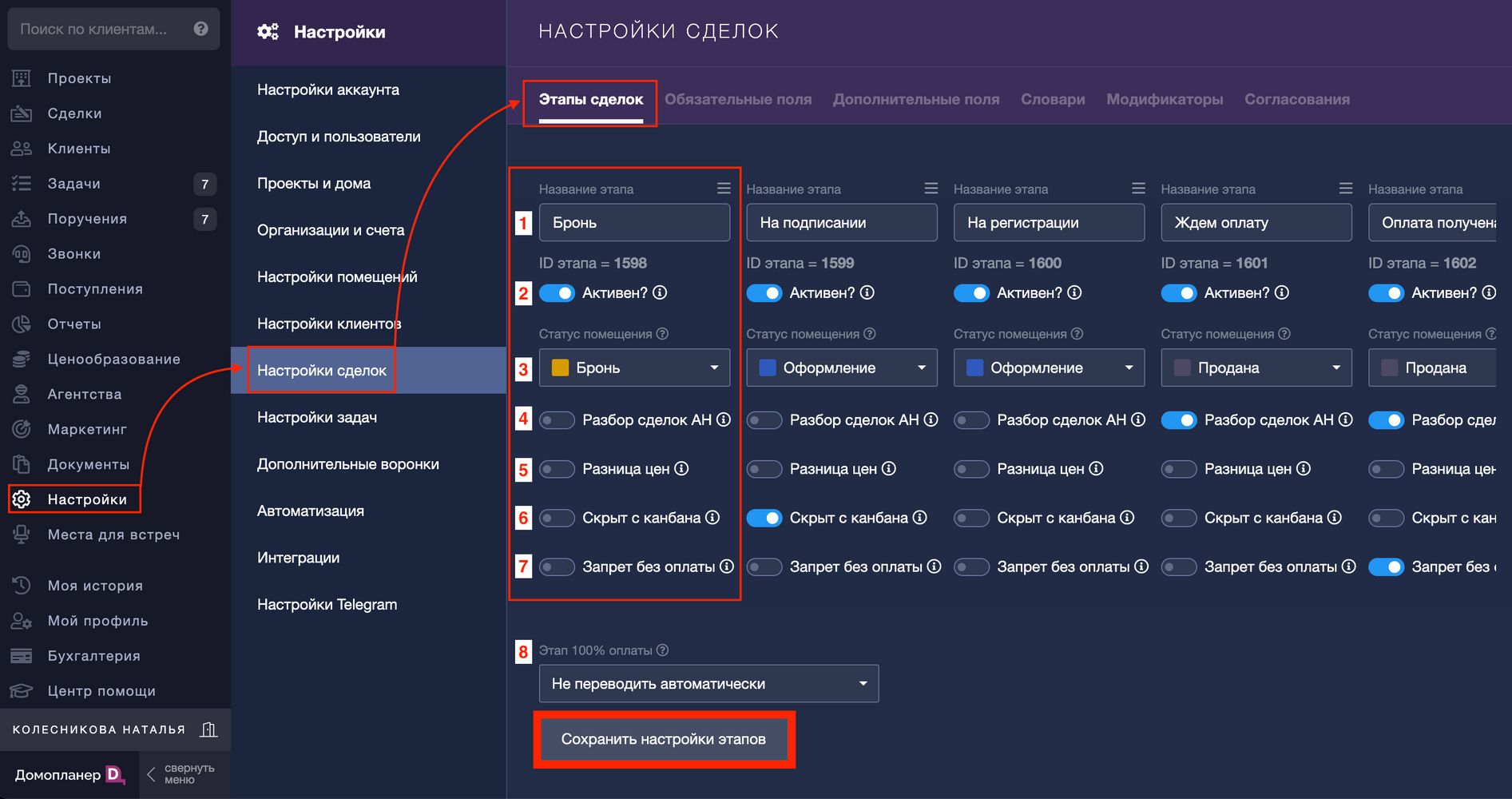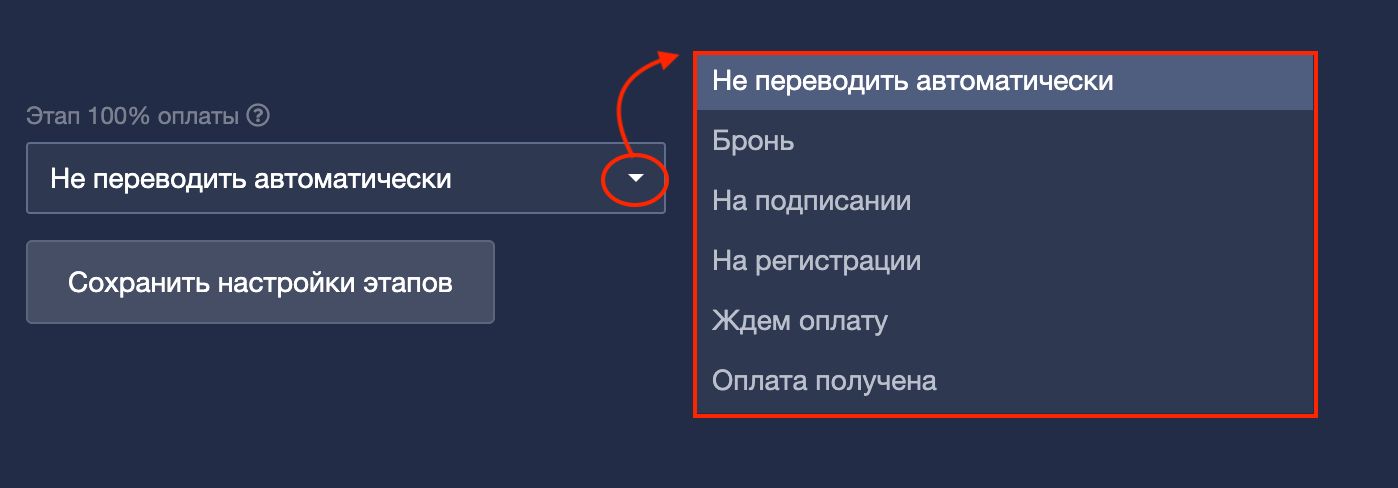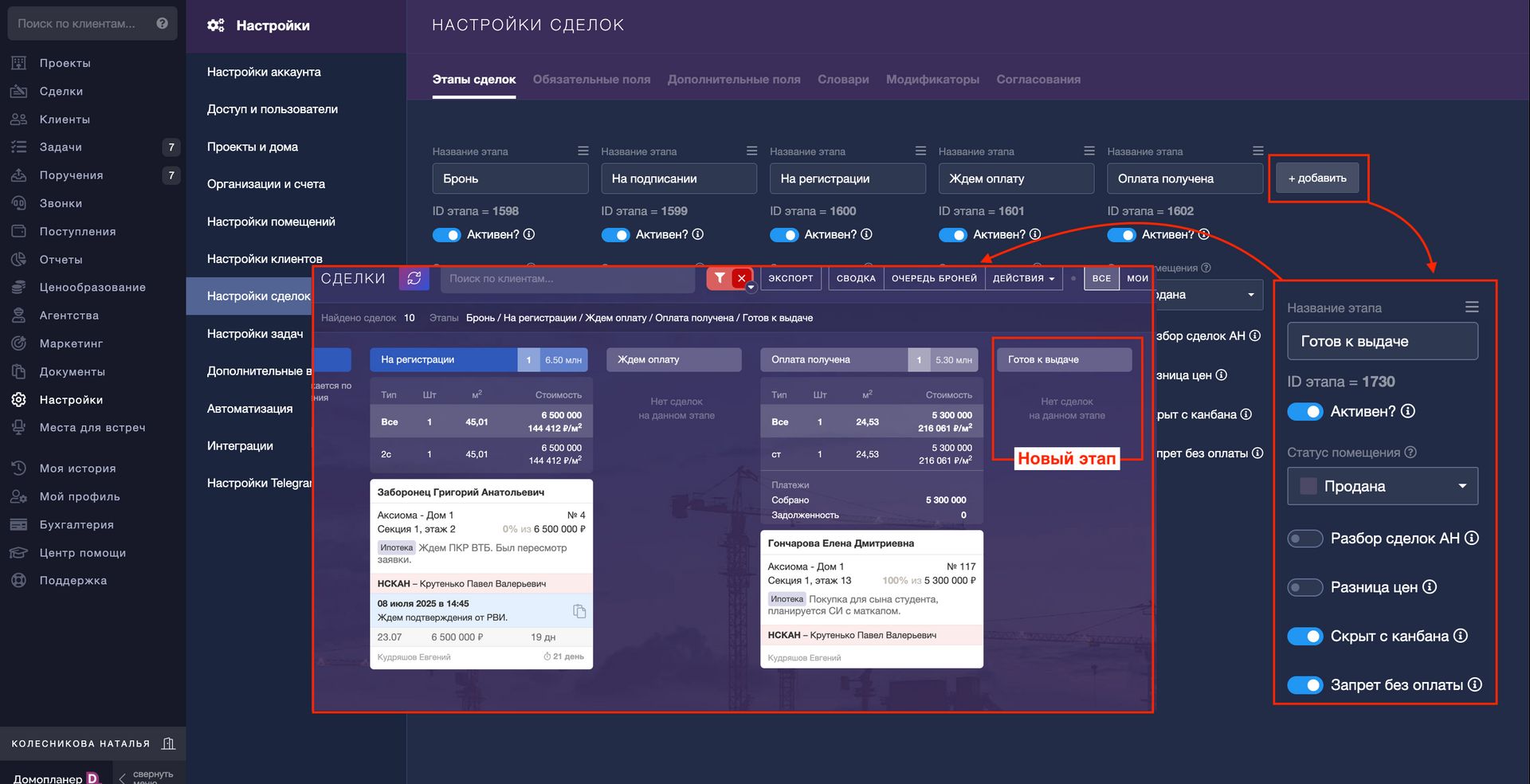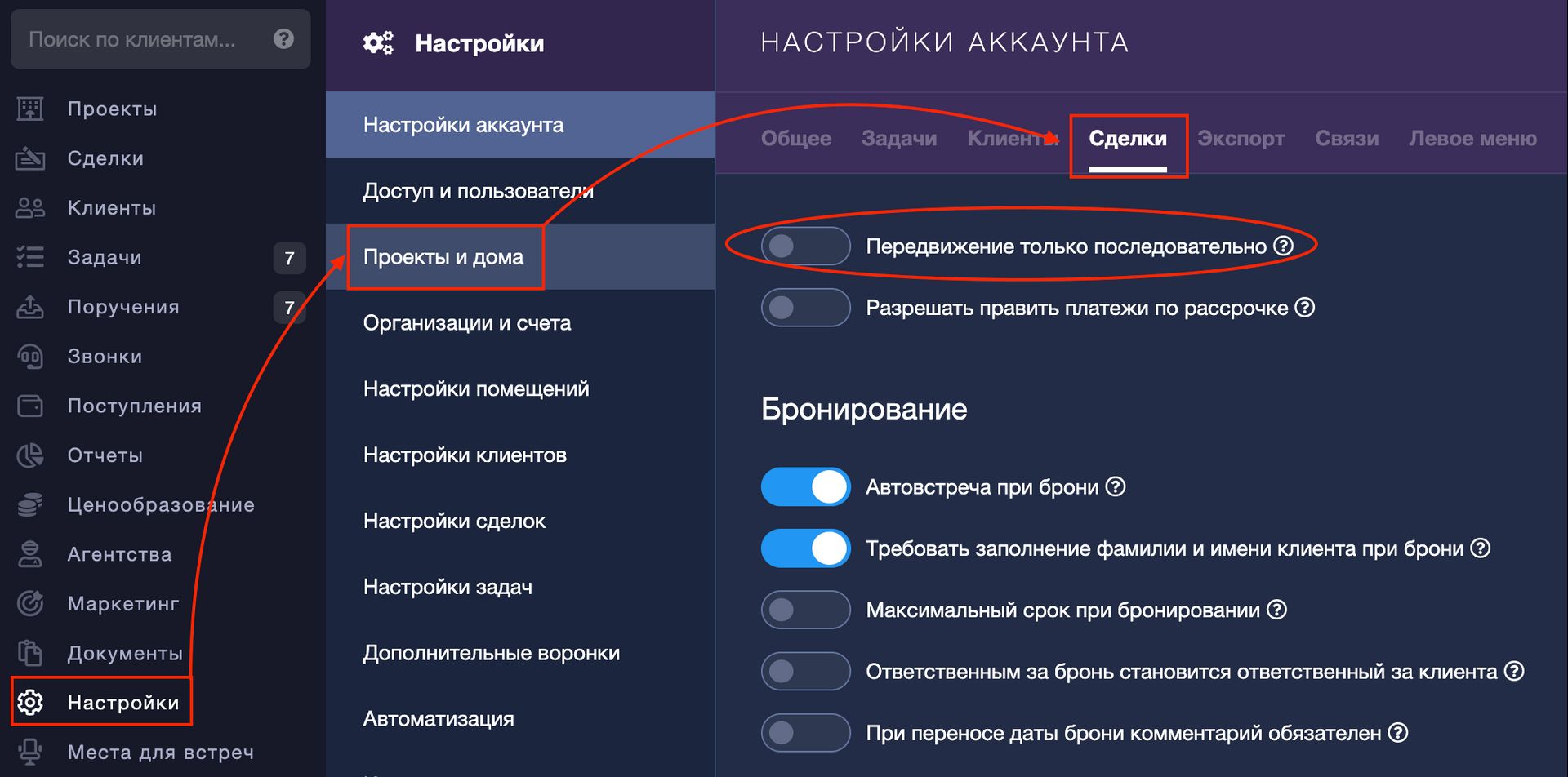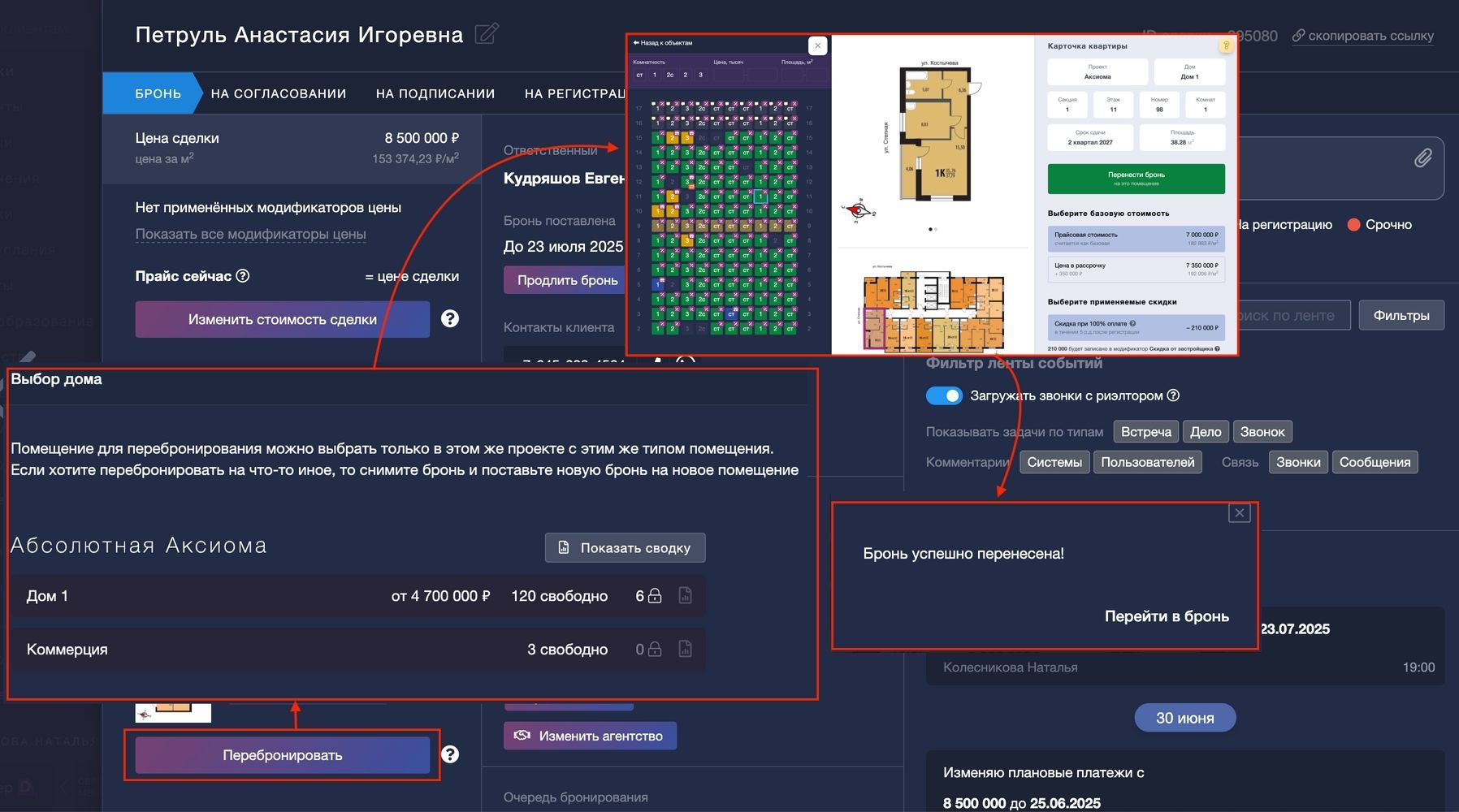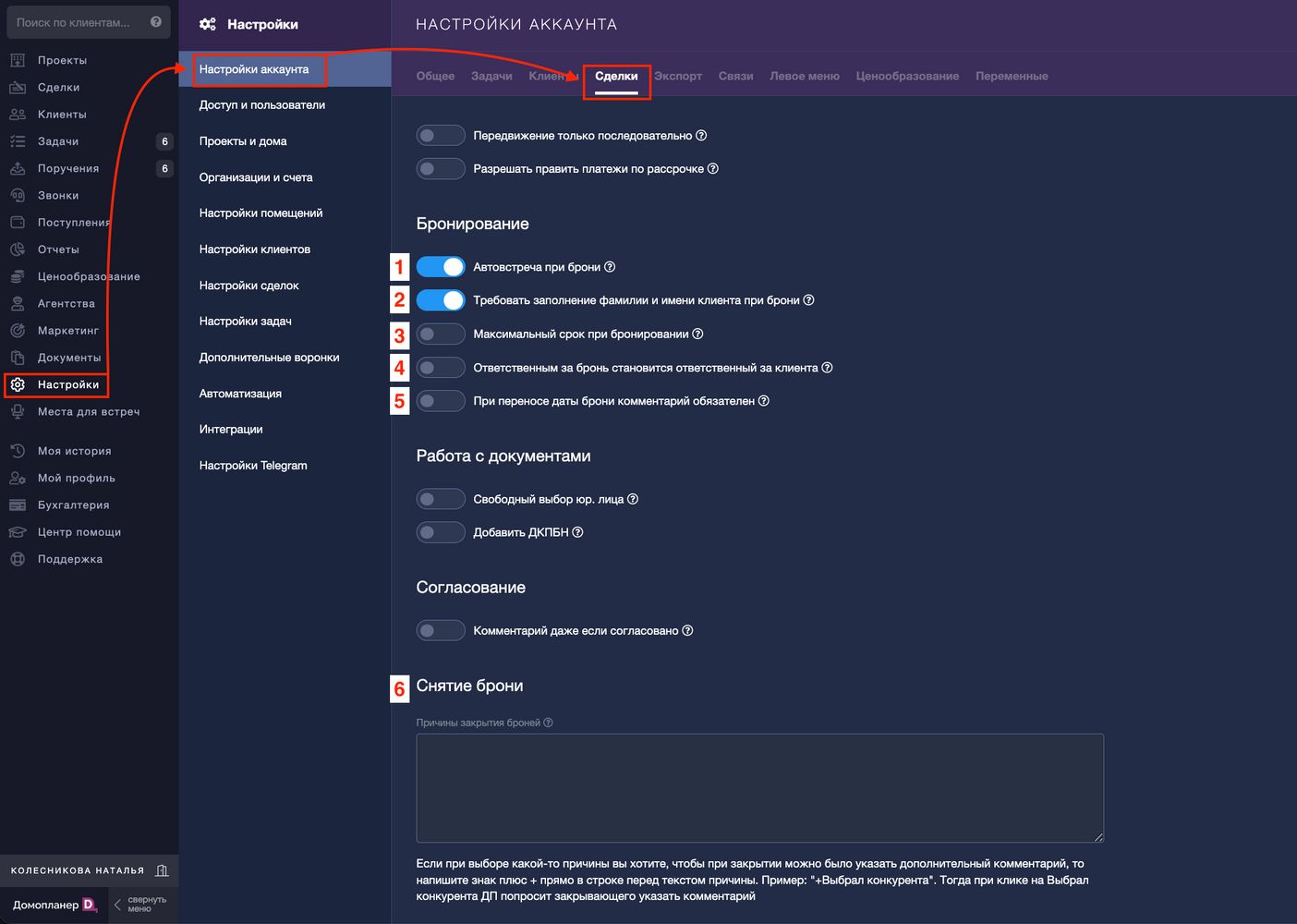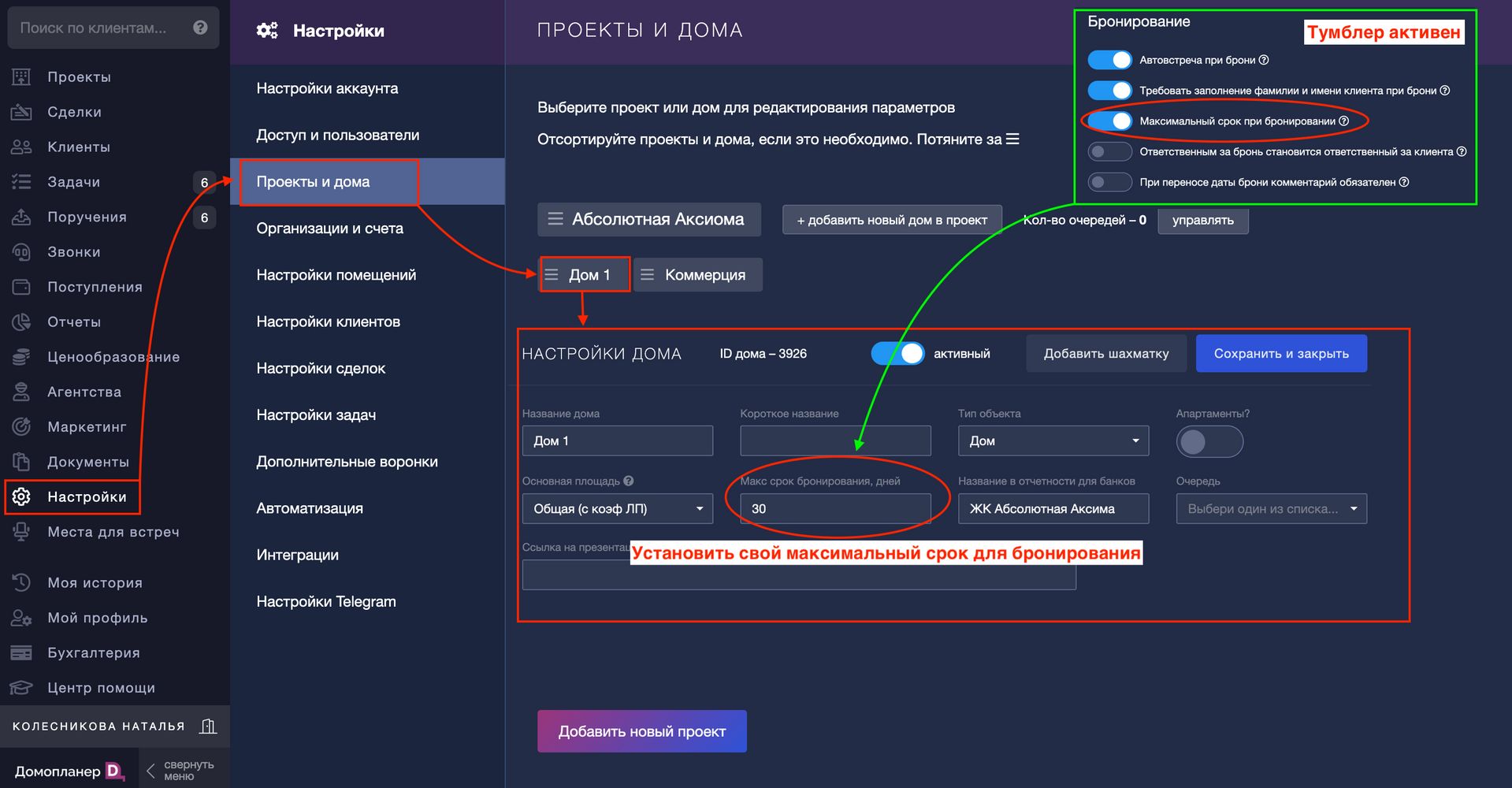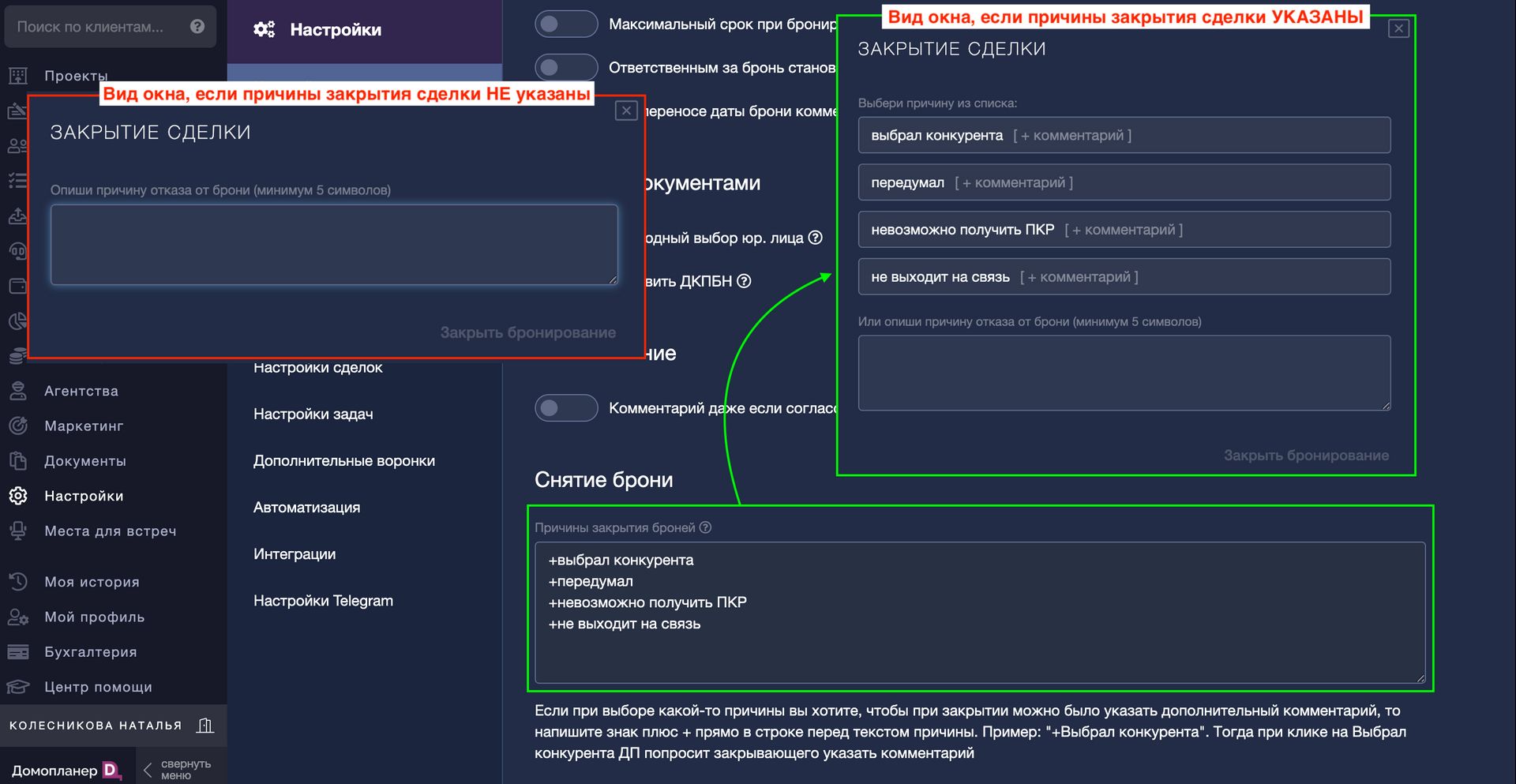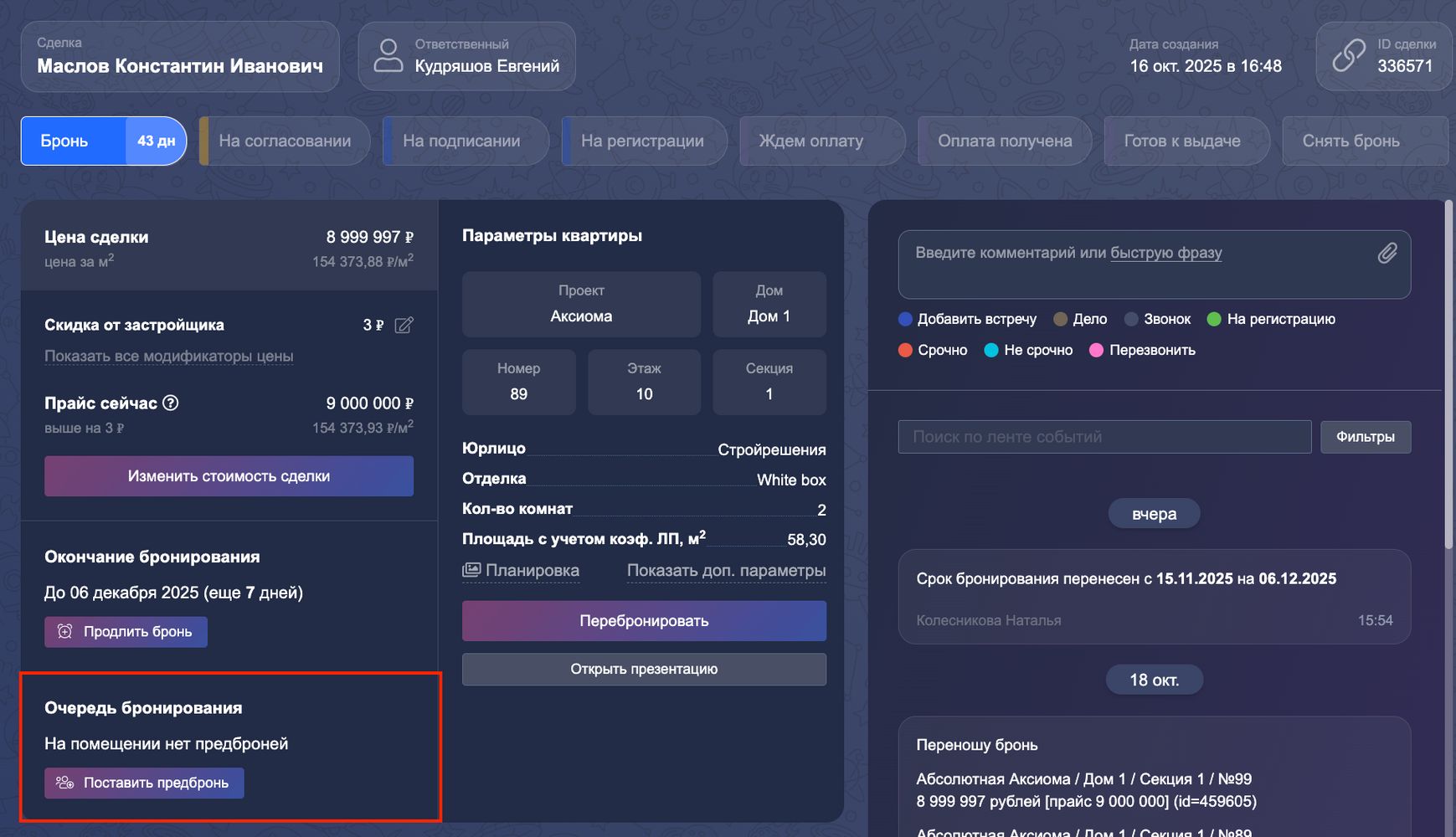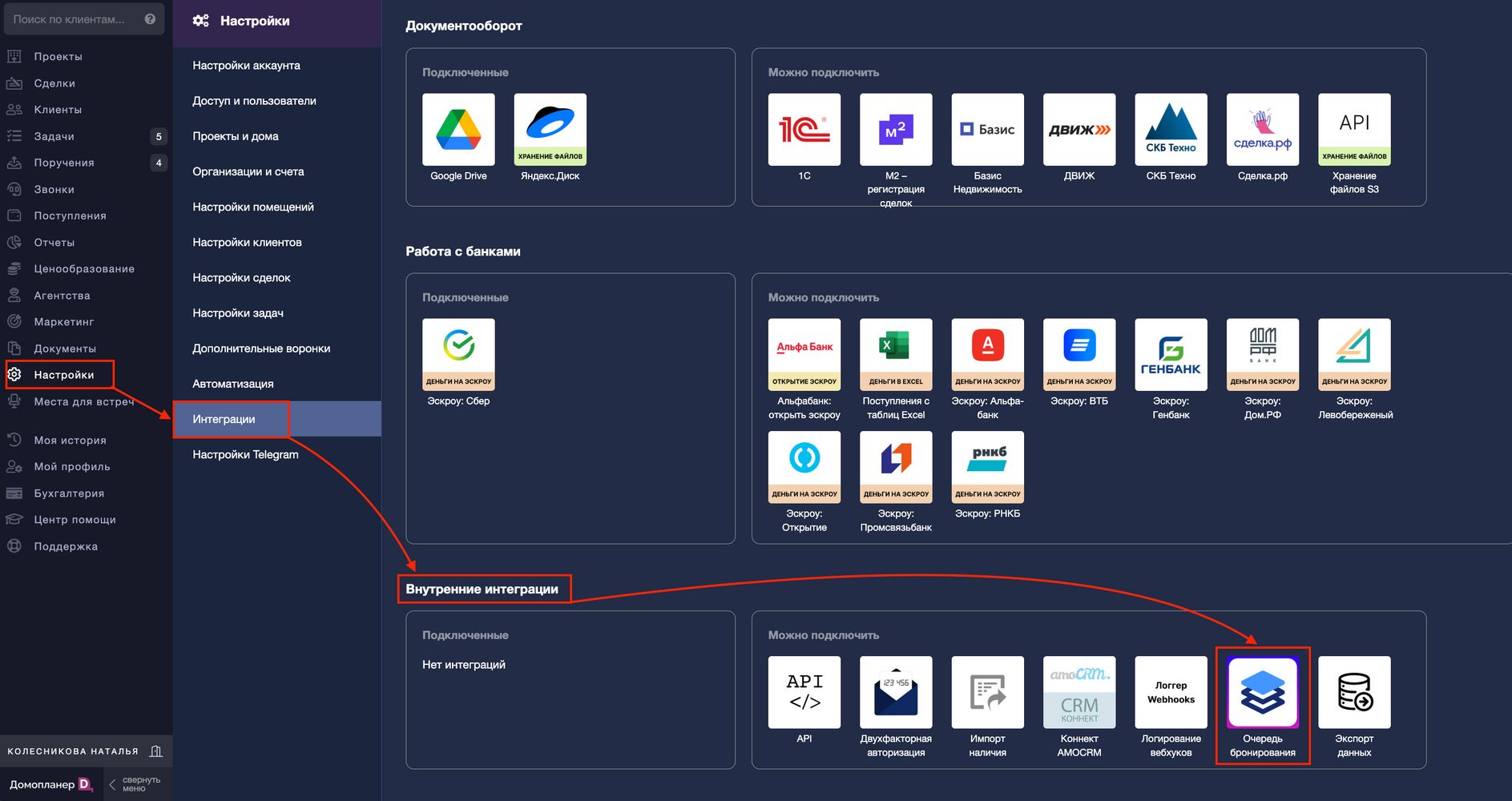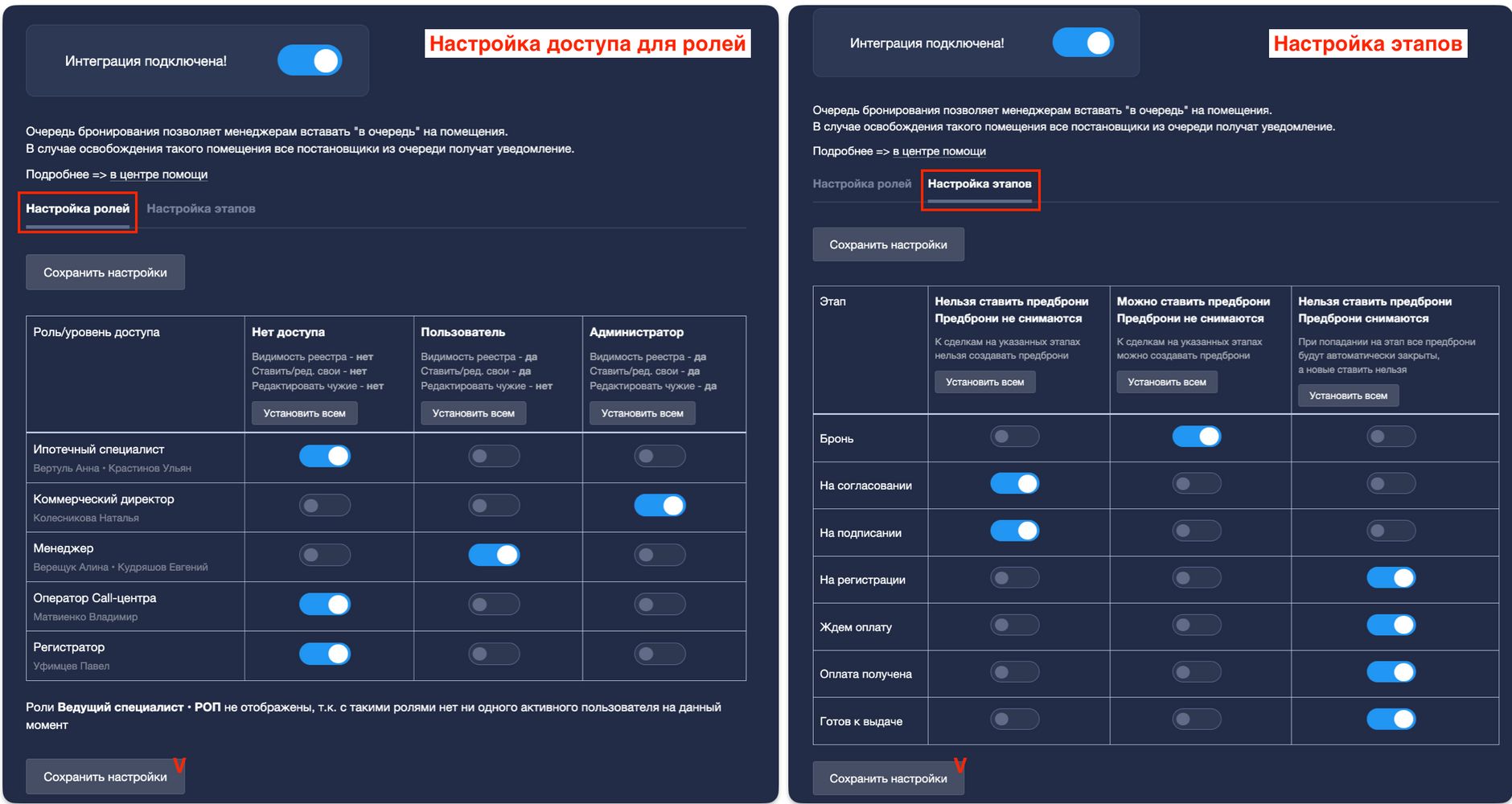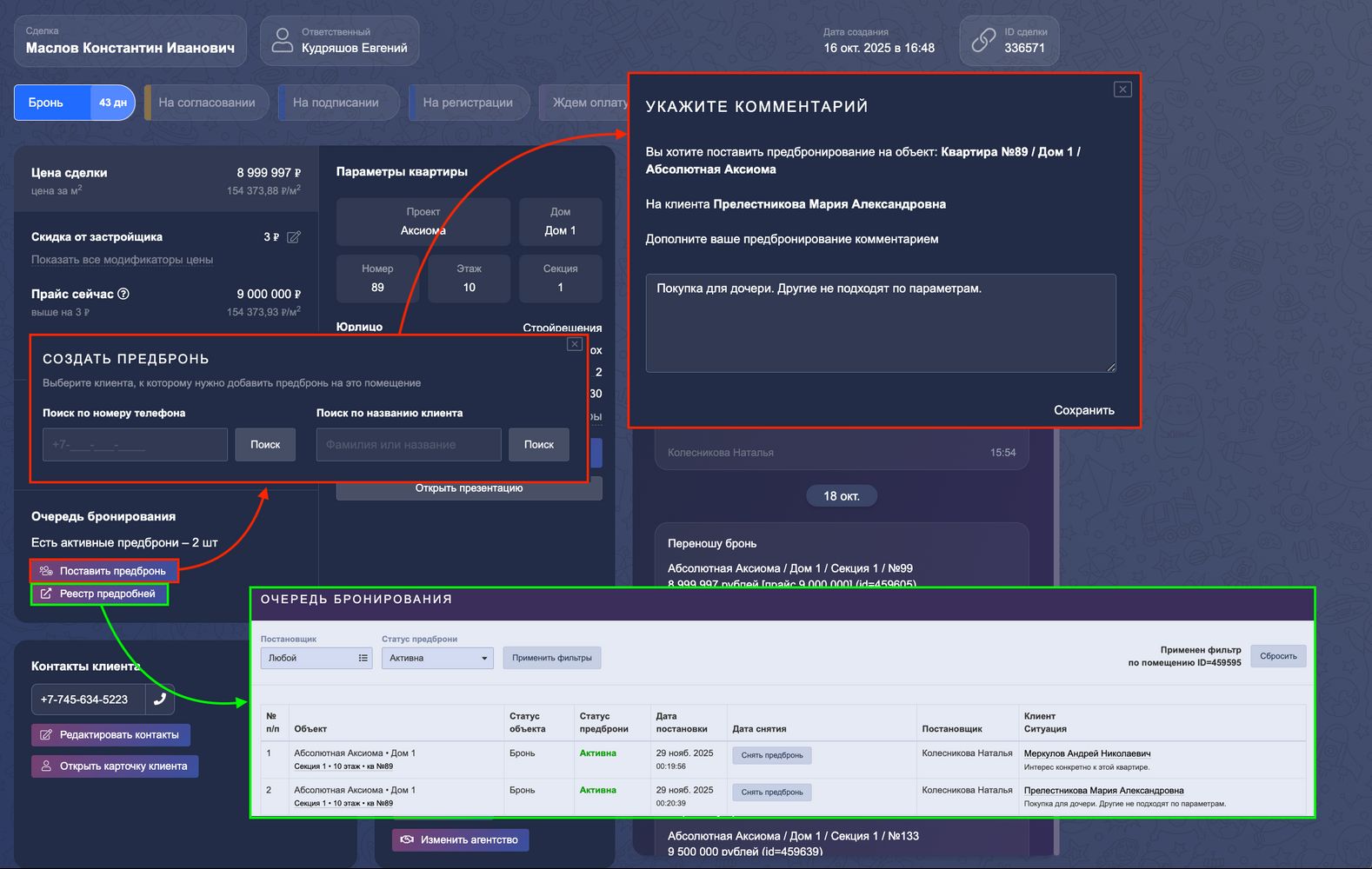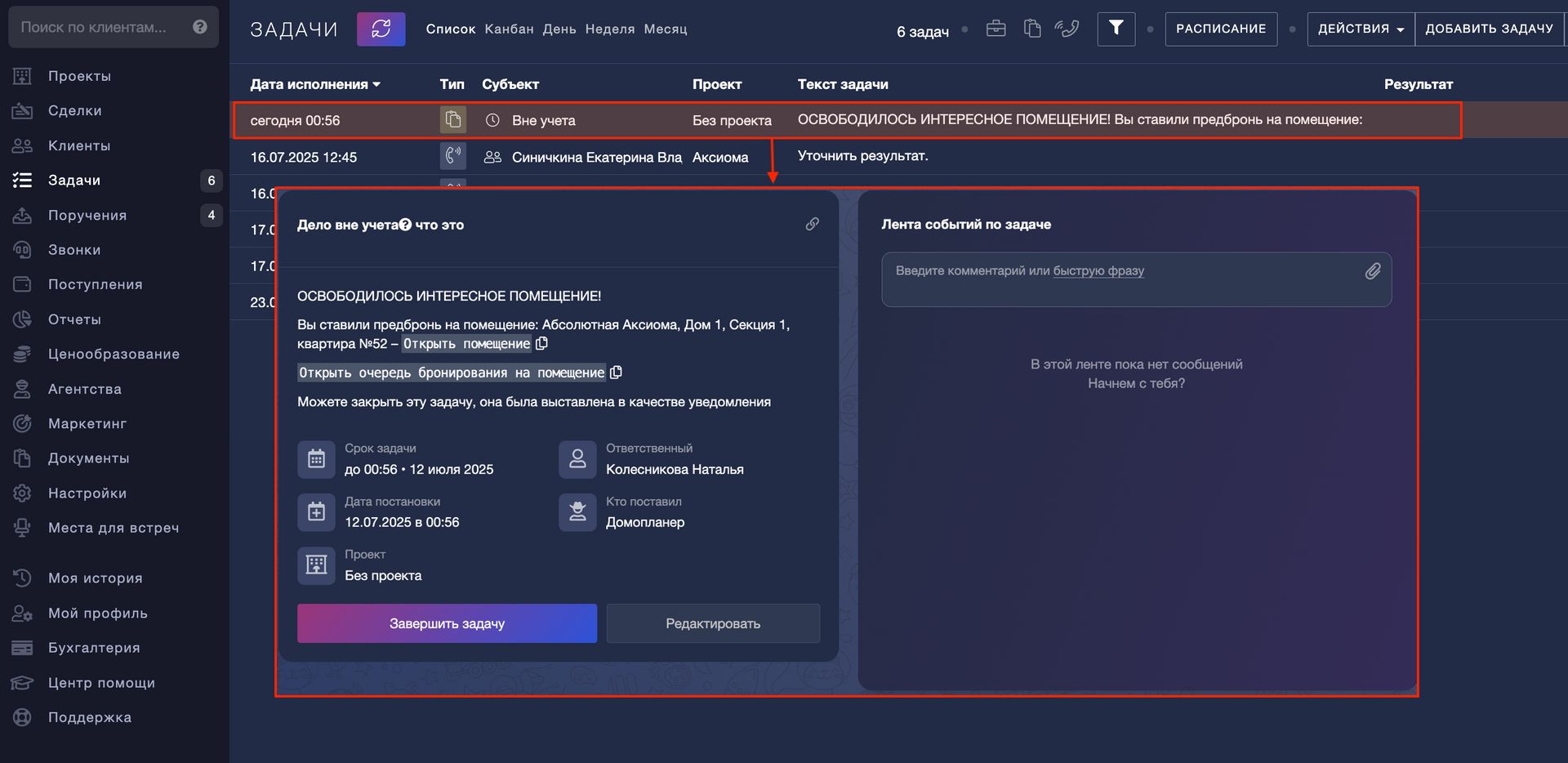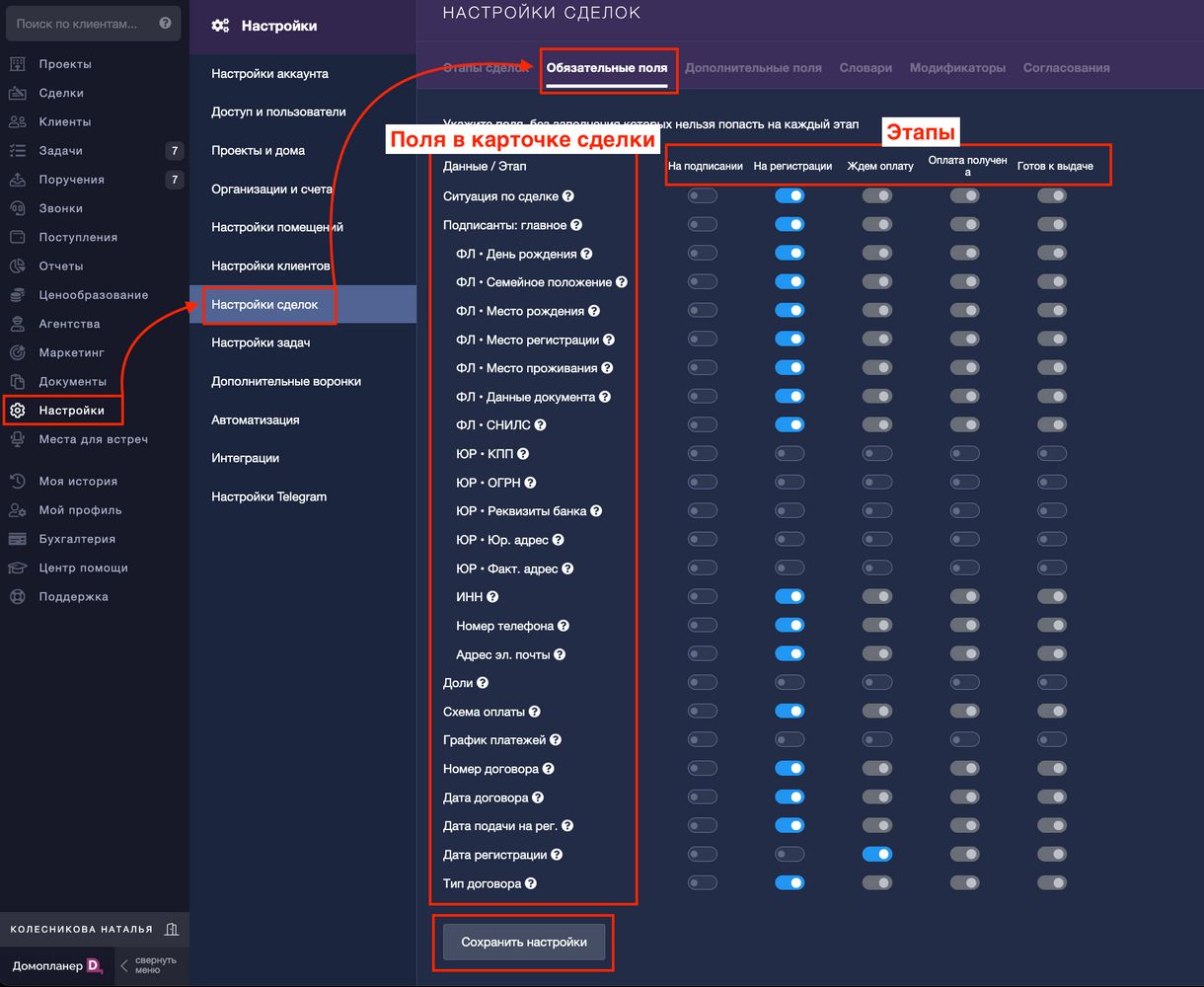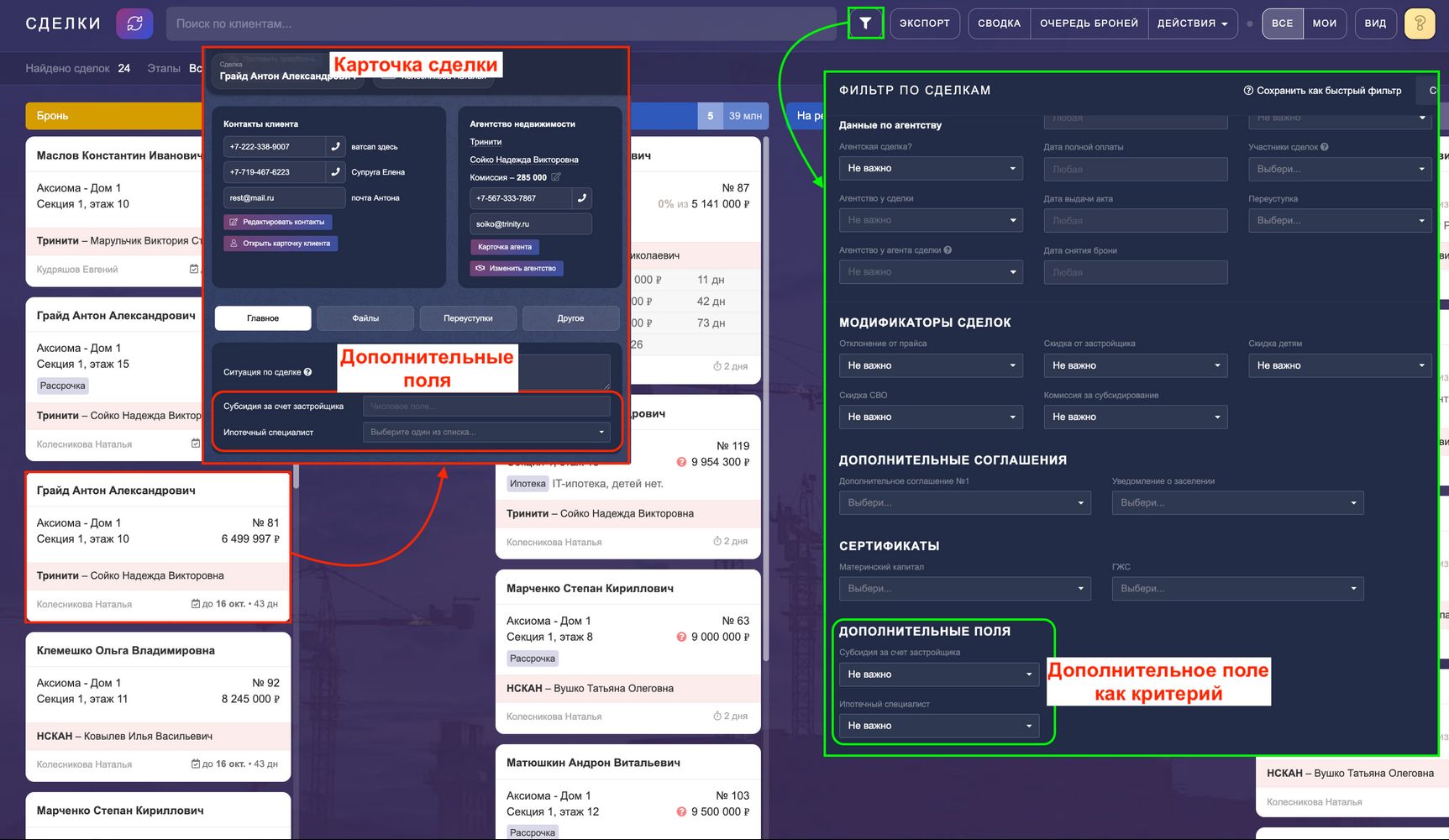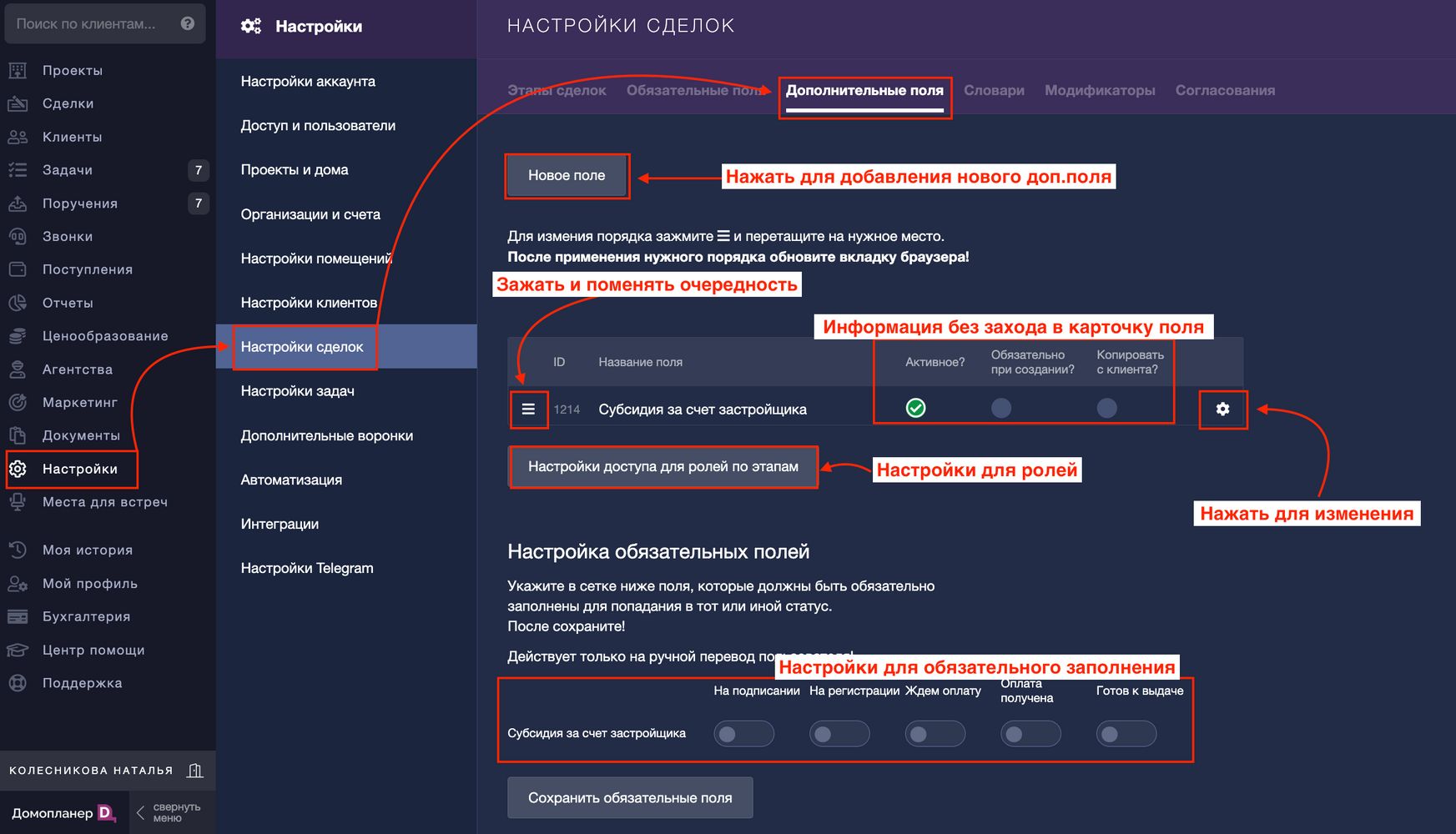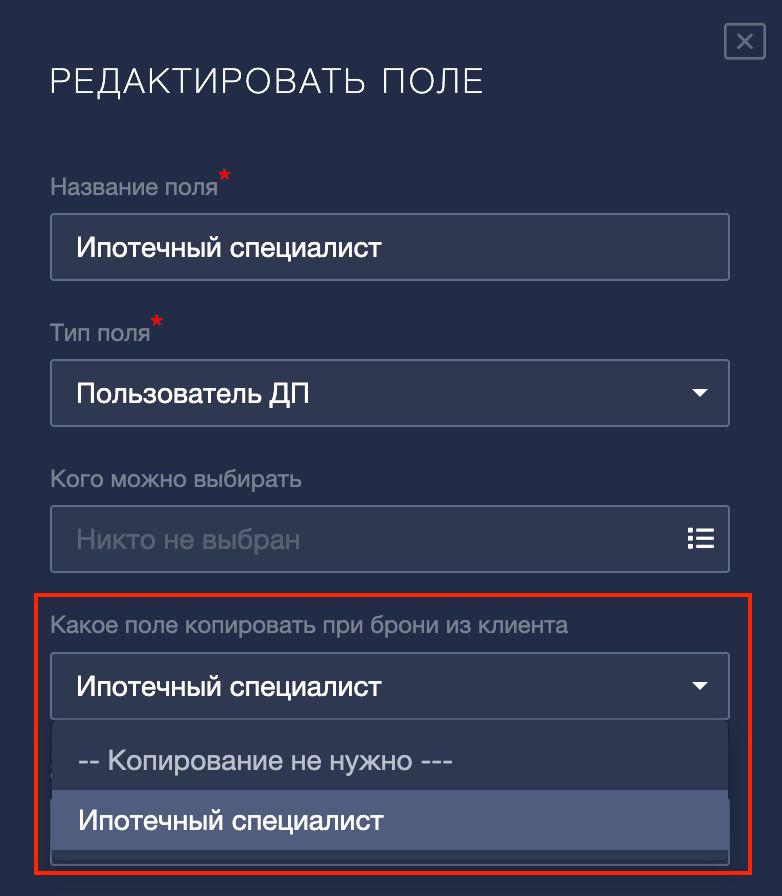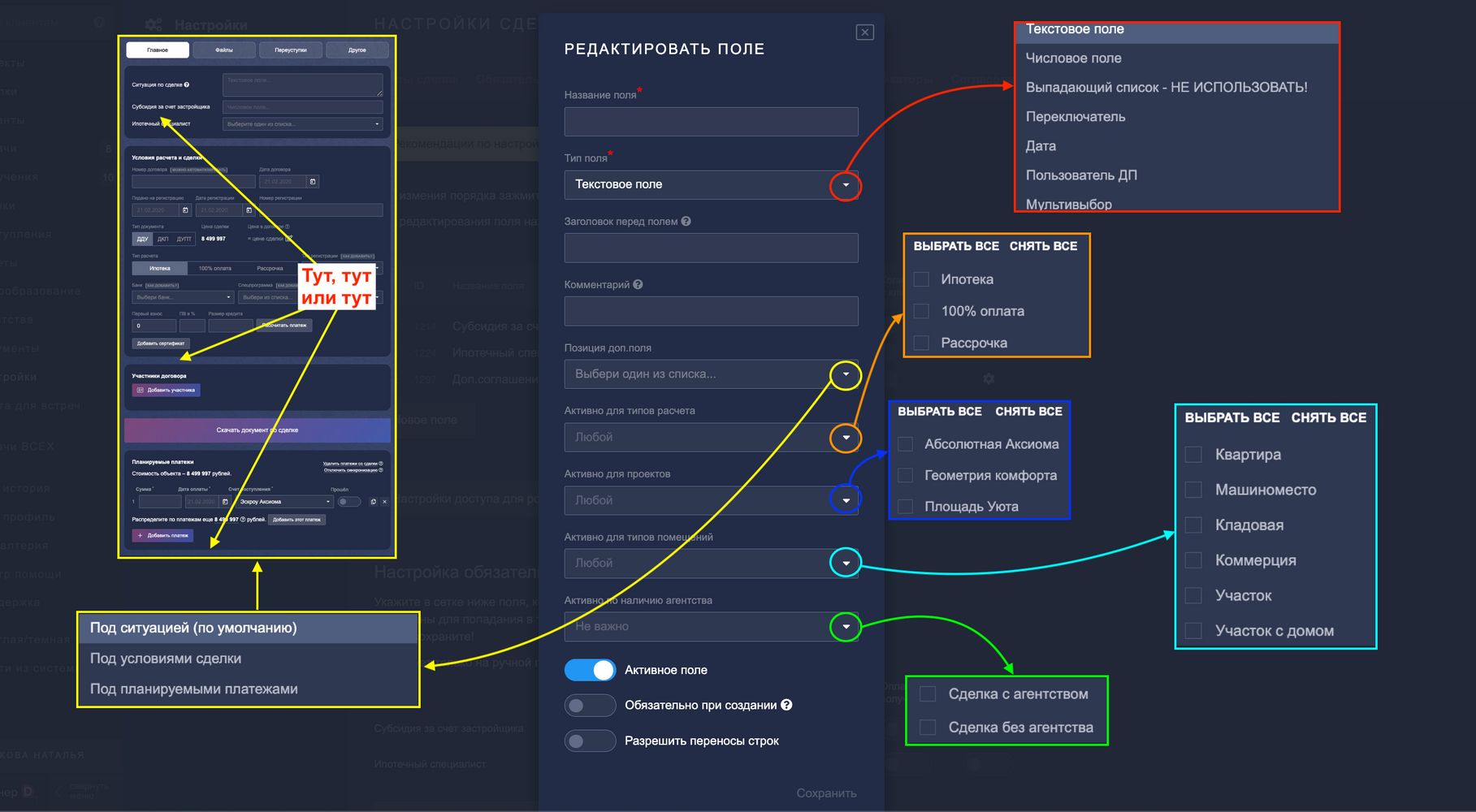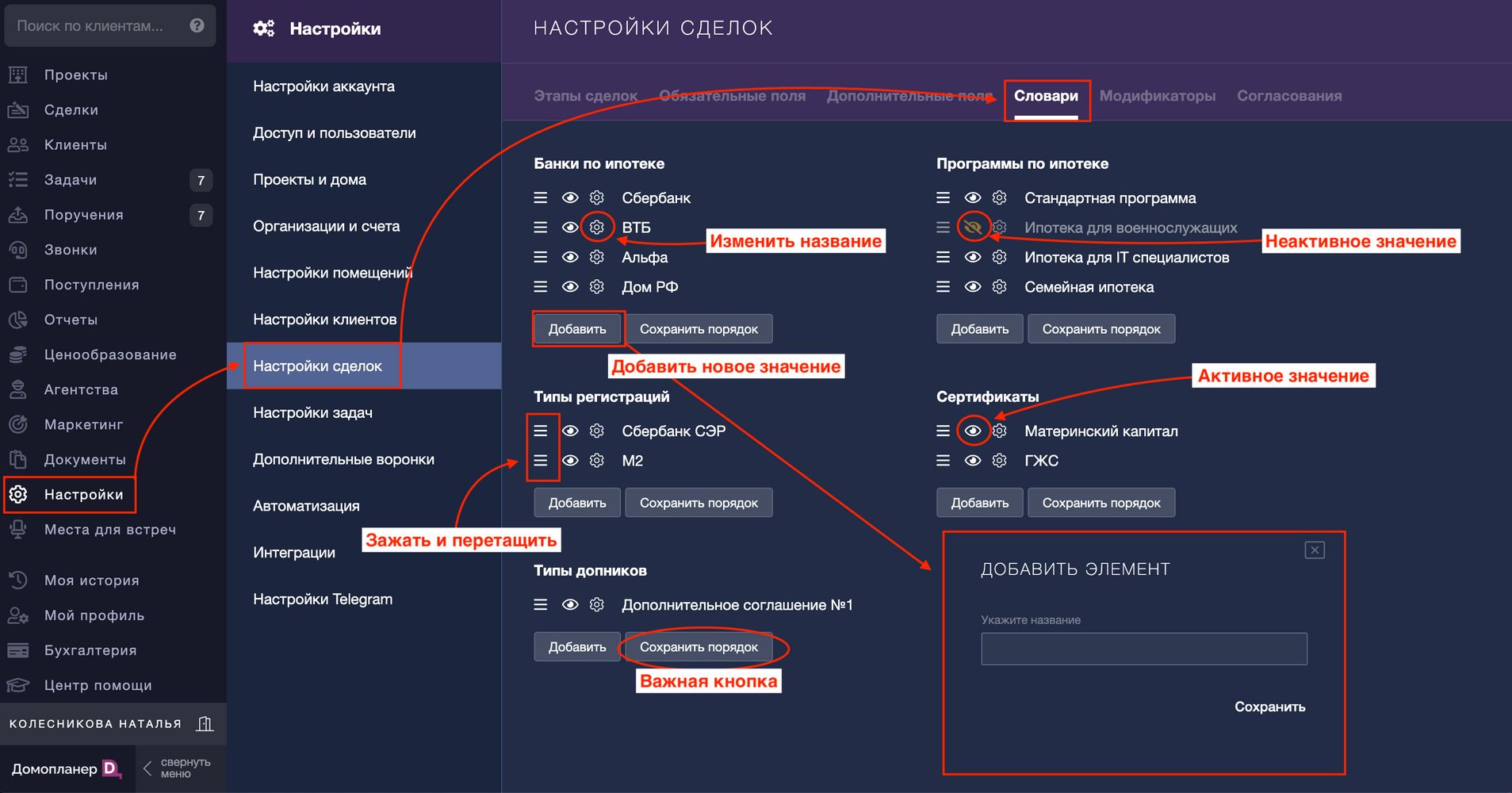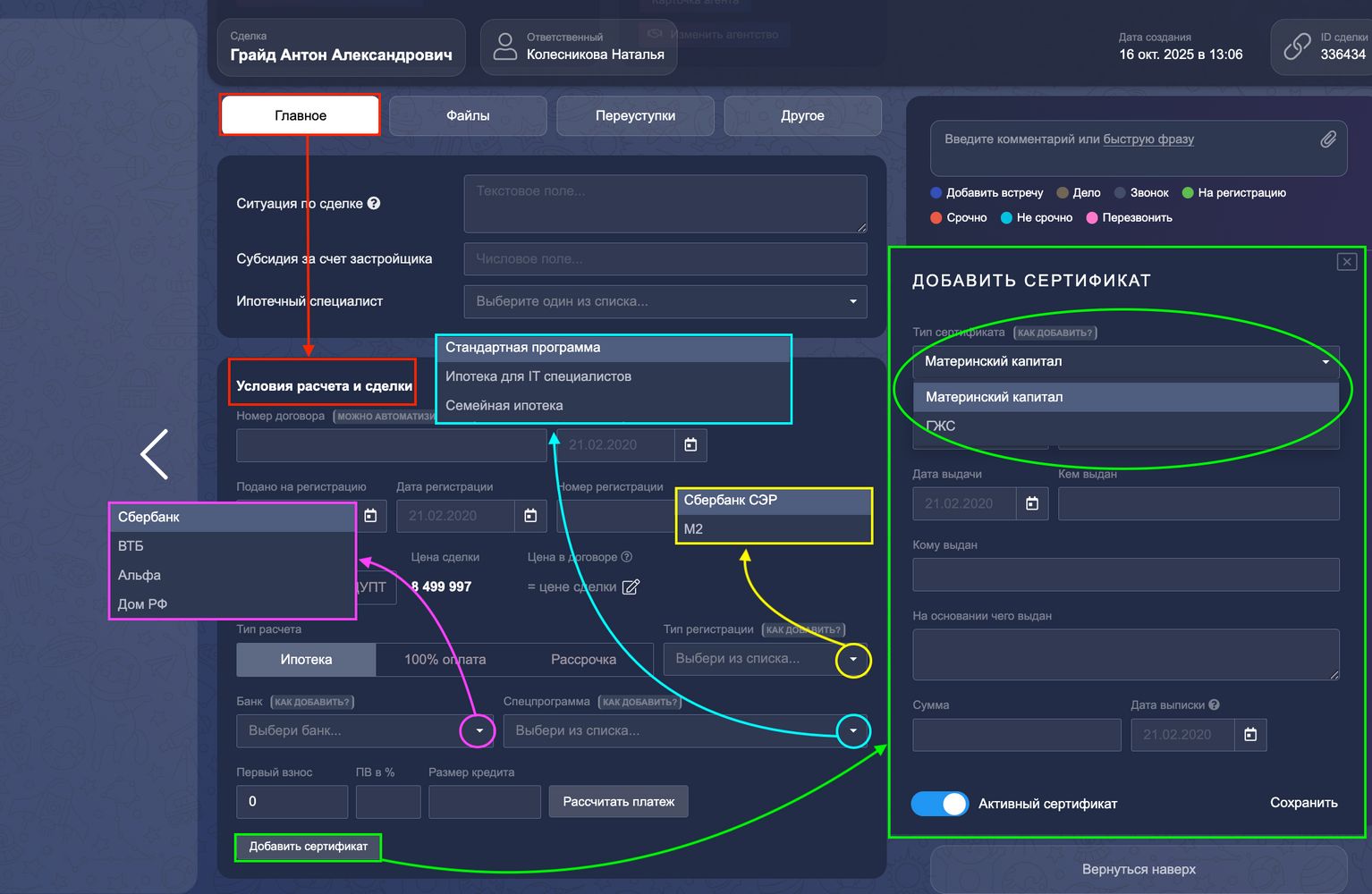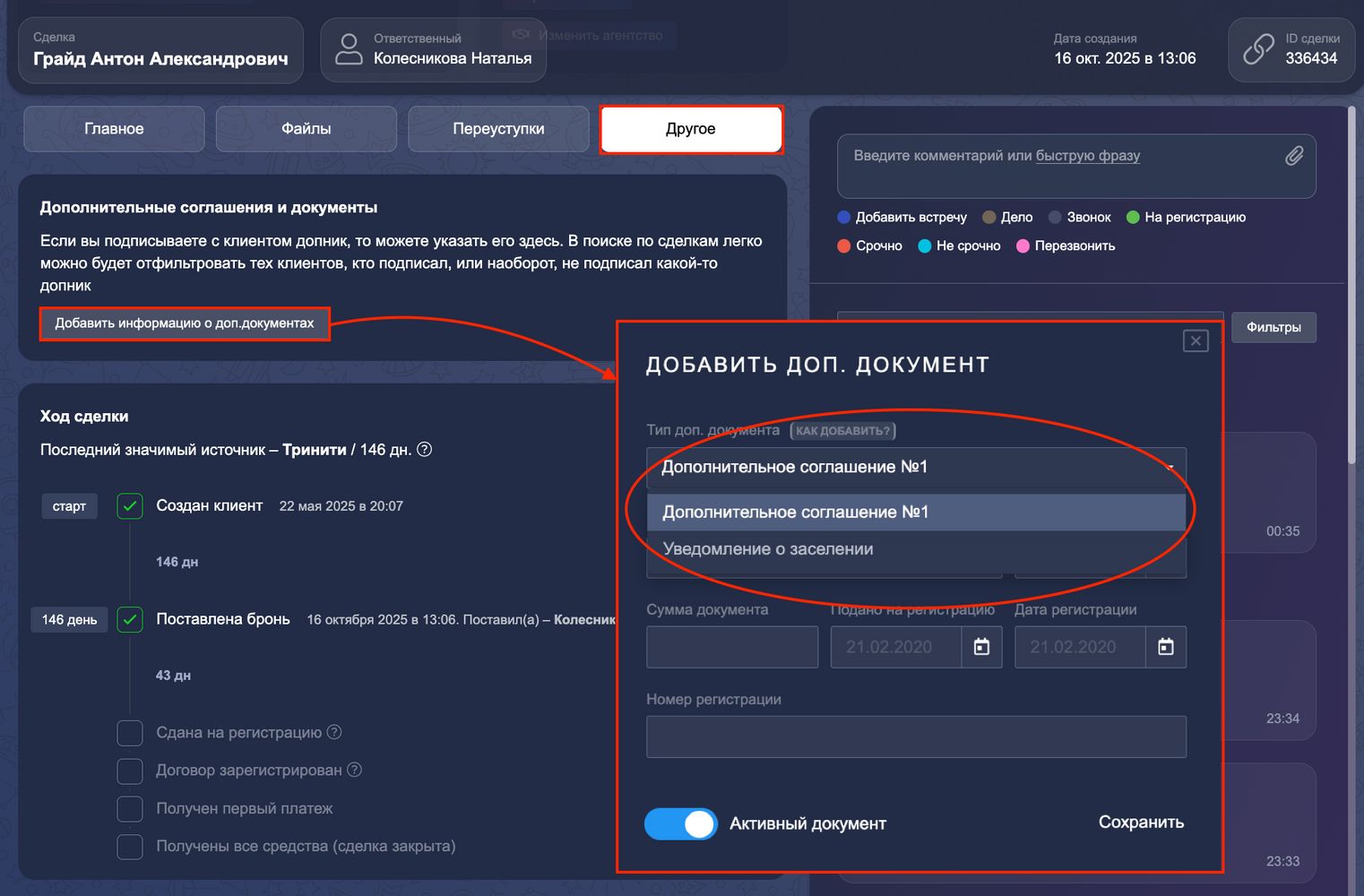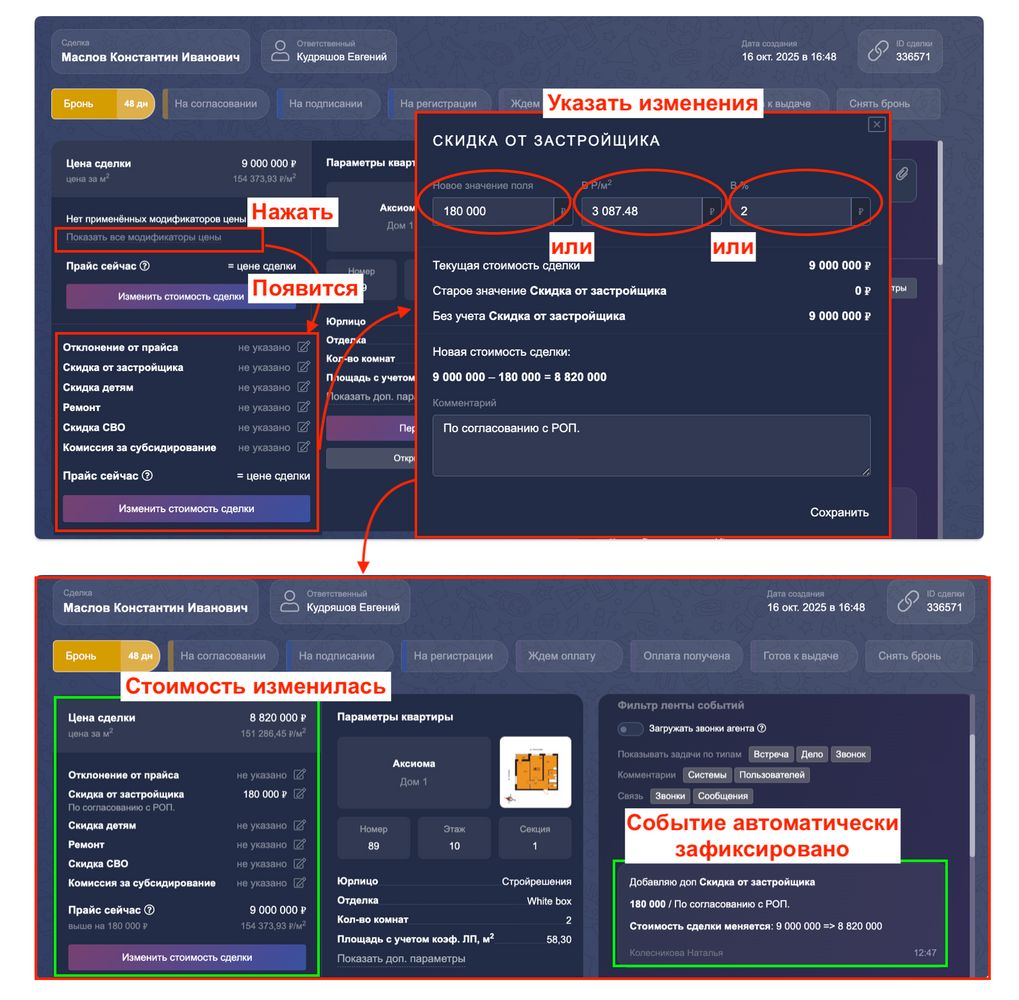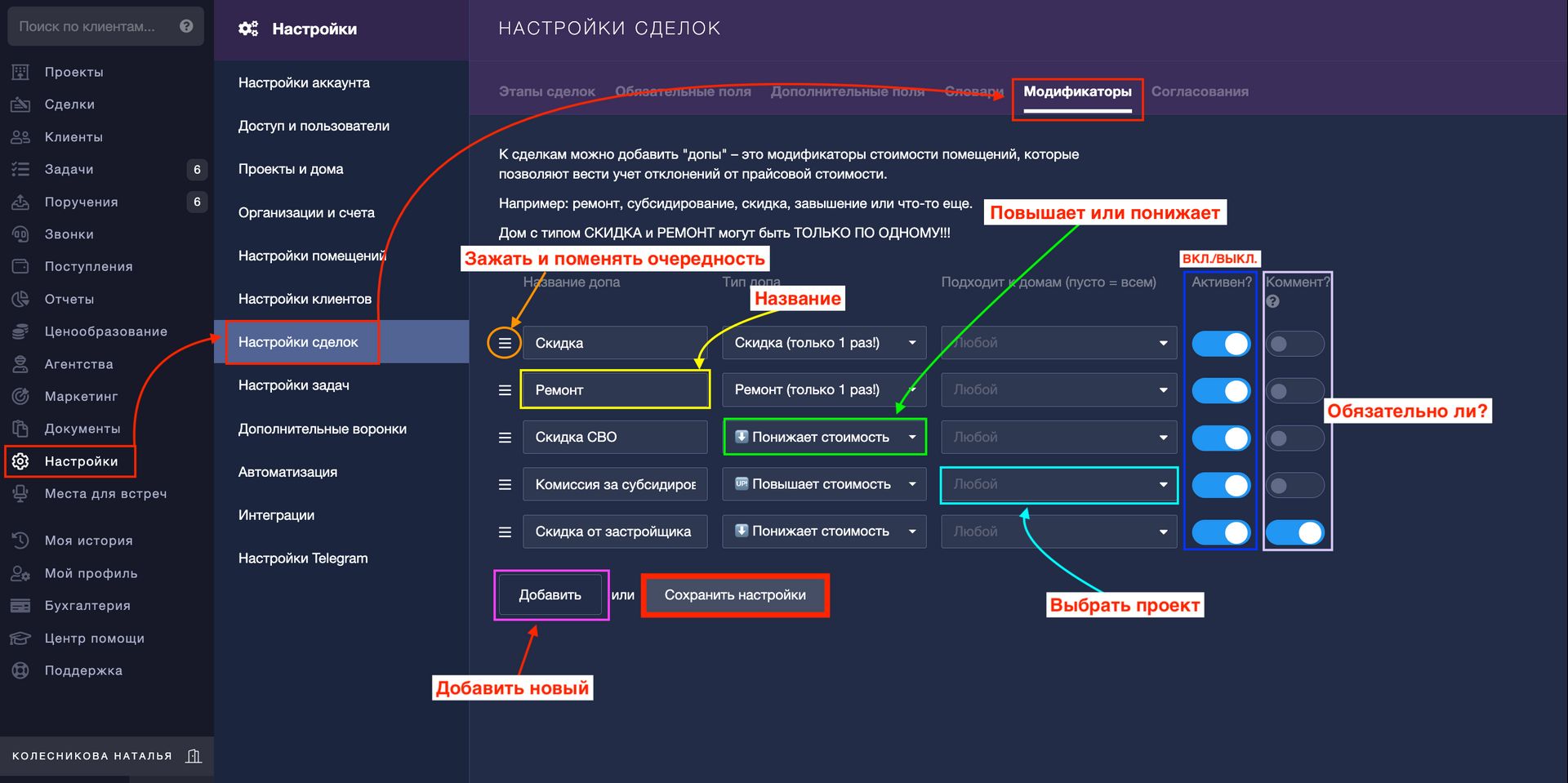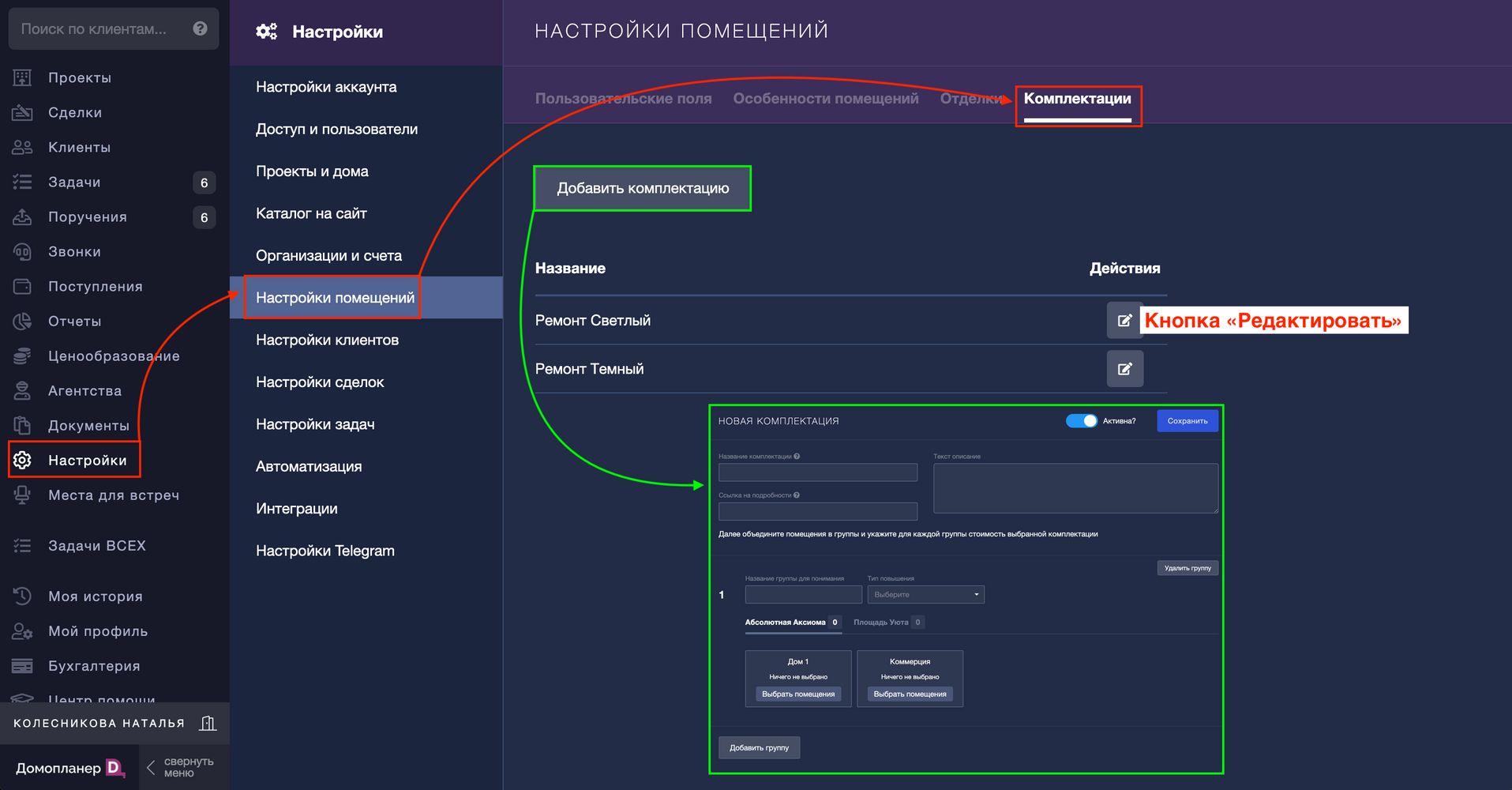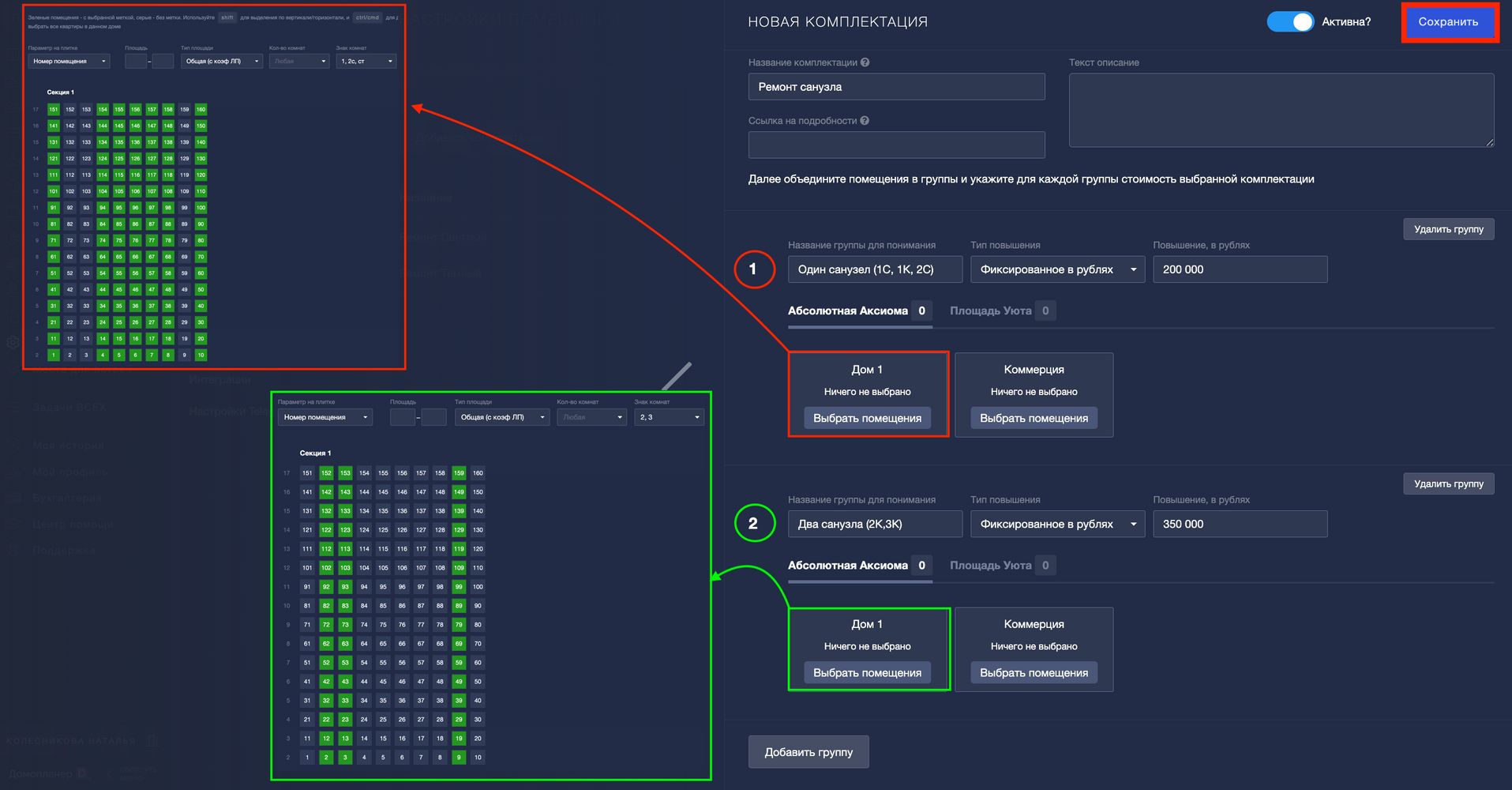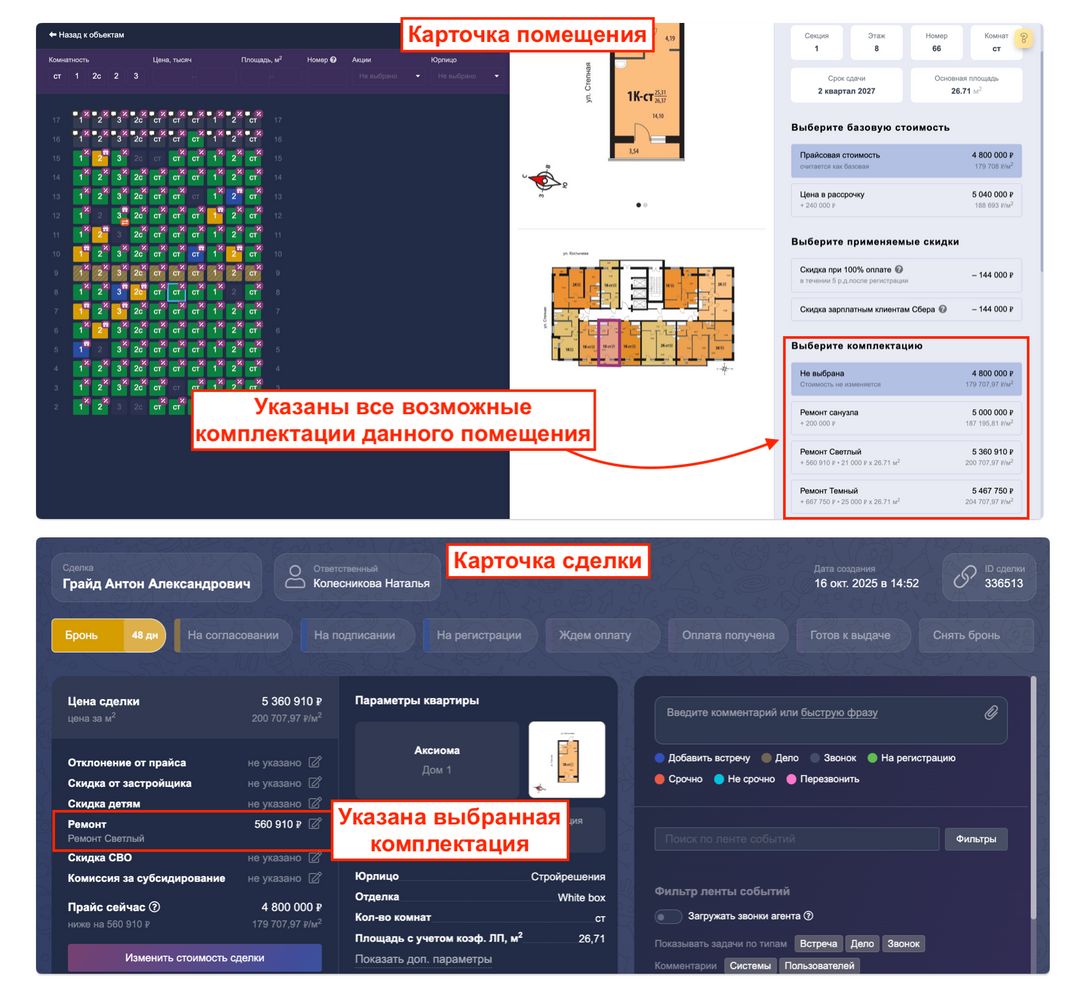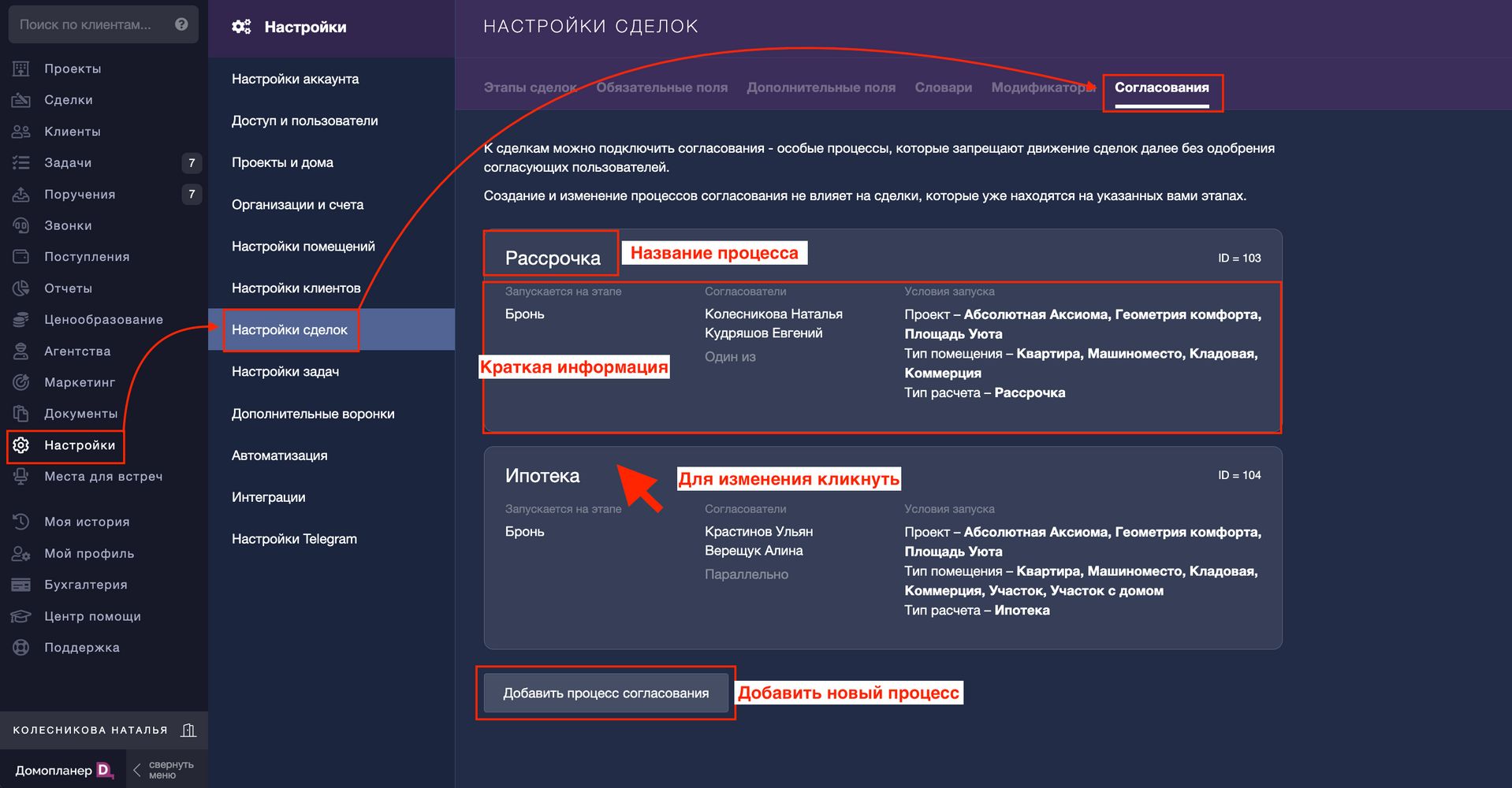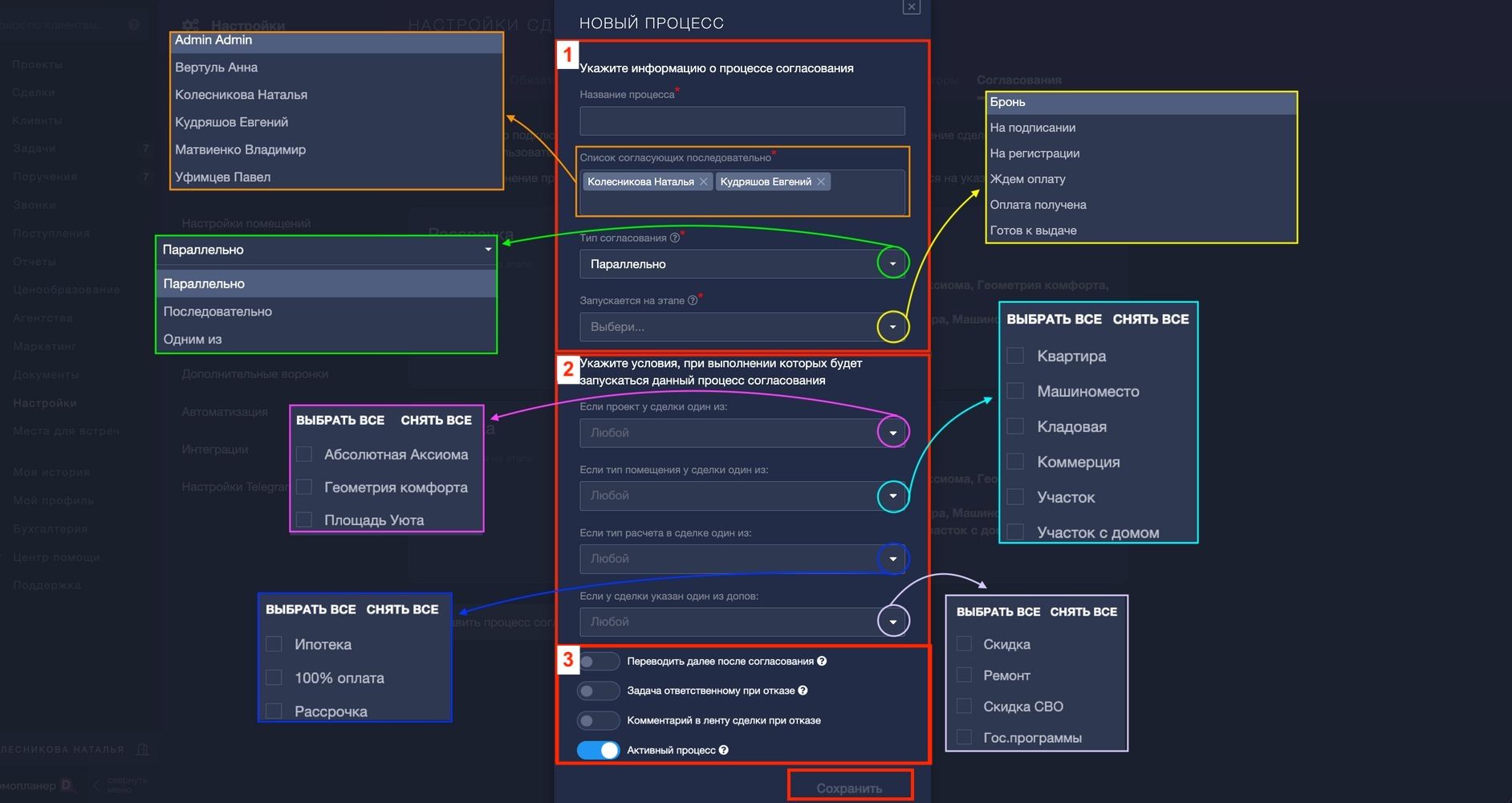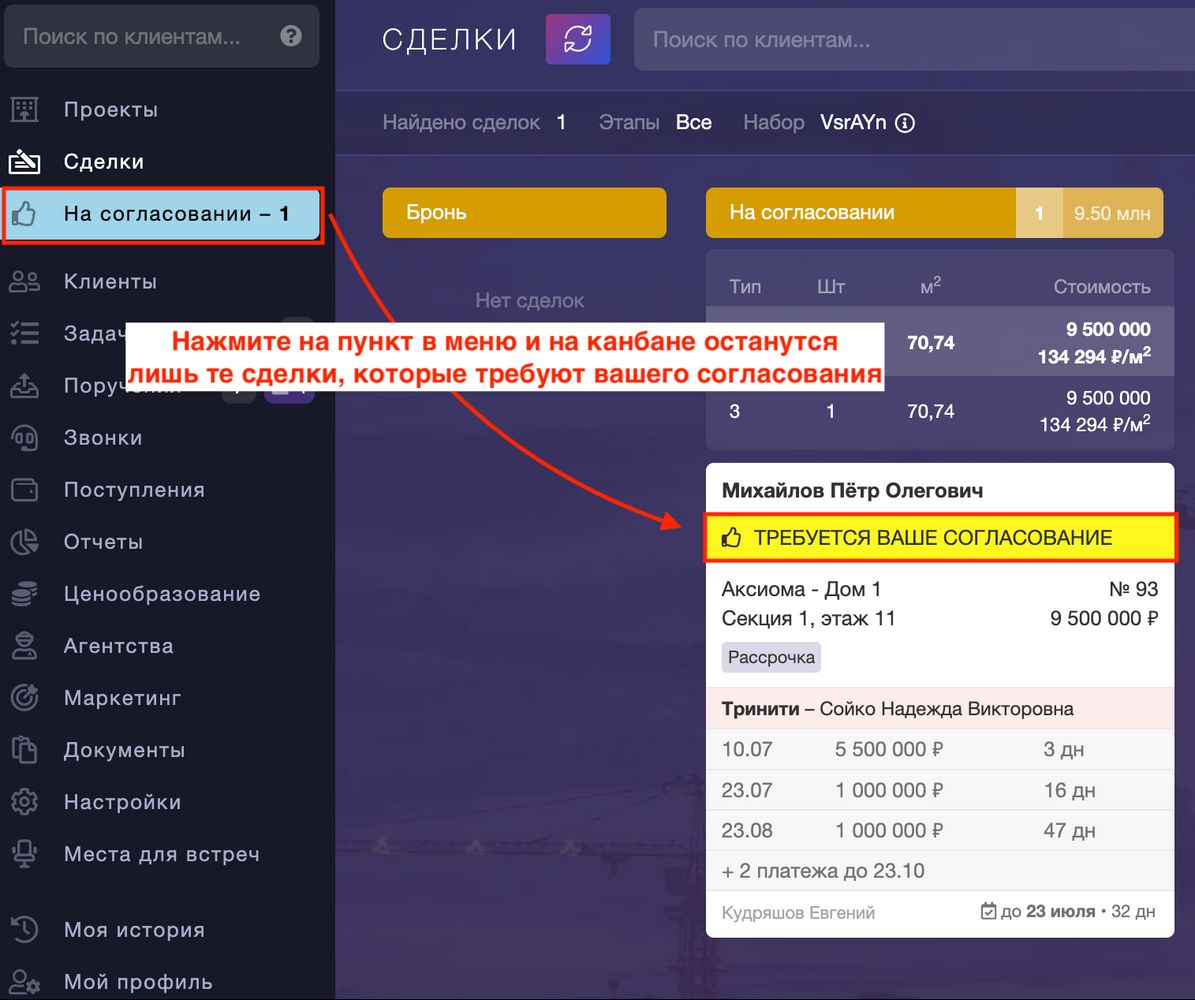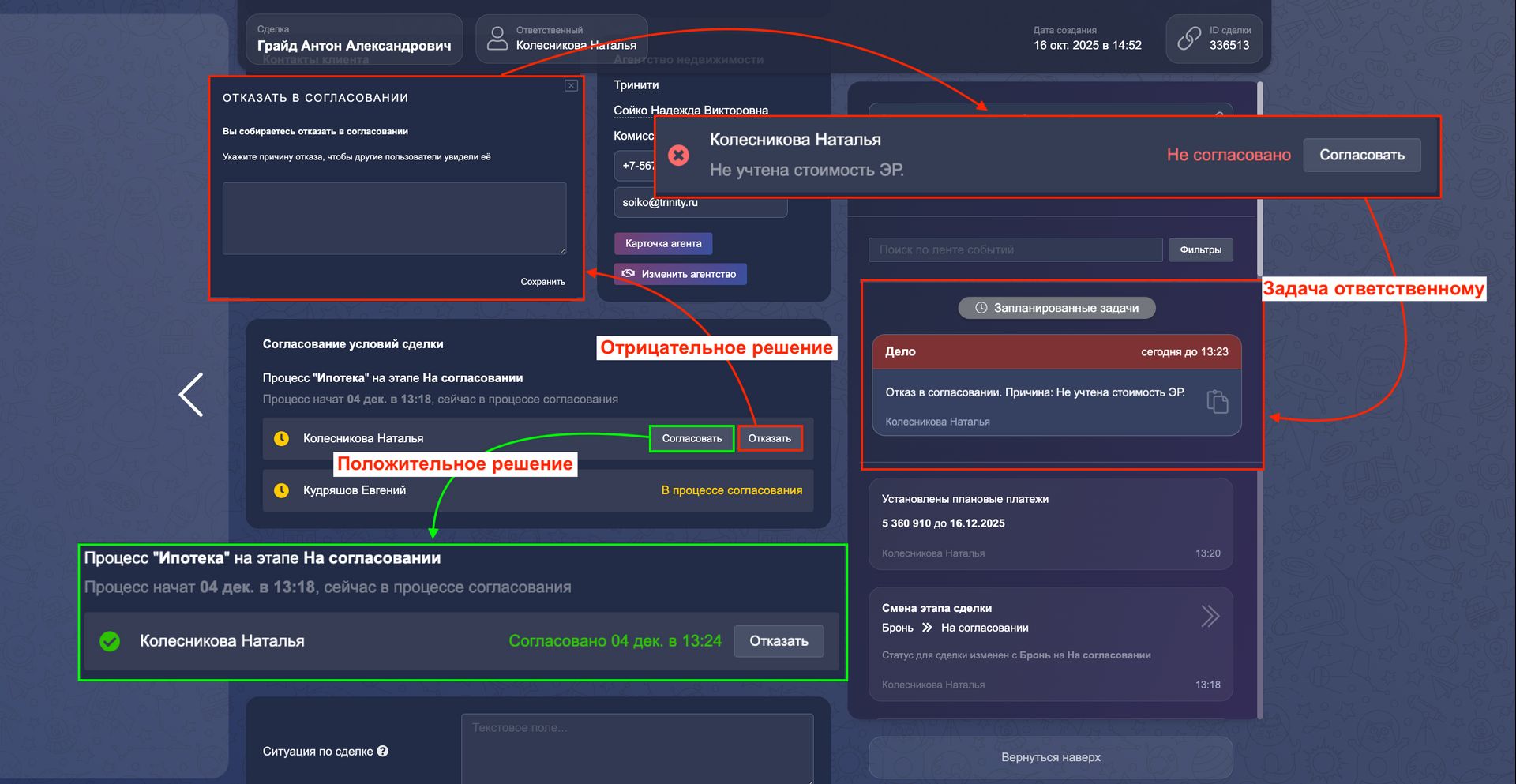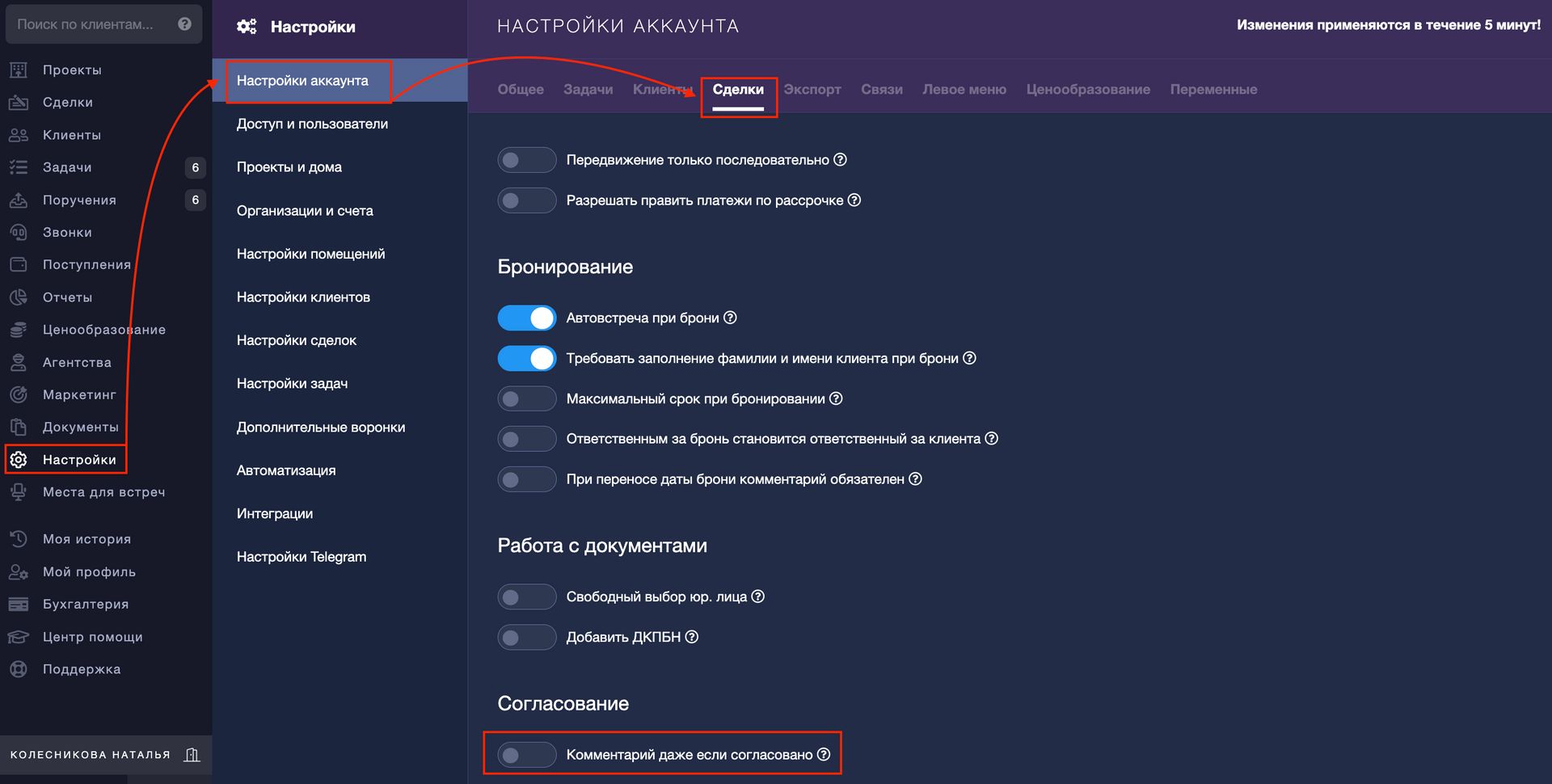Настройка раздела СДЕЛКИ
Ура! Эффективная работа привела к желаемому результату и клиент выходит на сделку. Поэтому давайте рассмотрим, что вы можете настроить под себя в разделе СДЕЛКИ.
Этапы сделок
Начнем с этапов сделки, по умолчанию настроены 4 рабочих этапа и 1 закрывающий:
— Бронь. Как только клиент забронировал помещение, на этом этапе автоматически создается карточка сделки = клиент + помещение. На этом этапе еще есть возможность перебронировать.
— На подписании. На данном этапе осуществляется подготовка к подписанию договора: сбор документов, получение кредитного решения, согласование скидок, назначение даты и времени сделки. То есть как только клиент с бронью подтвердил готовность к дальнейшим действиям, то он переходит на этот этап.
— На регистрации. Как только сдали документы на регистрацию, карточку необходимо перевести на этот этап.
— Ждем оплату. На этом этапе оказываются все, у кого уже зарегистрированы документы, но еще нет 100% по договору (ожидание маткапа, рассрочка и т.д.)
— Оплата получена. На данном этапе должны находиться только карточки сделок с полной оплатой. Можно настроить автоматический перевод на этот этап при поступлении полной суммы. В итоге карточки сделок хранятся здесь, если вы не настроите по-иному.
Как вы заметили, название этапов на канбане сделок отражает процесс, а не целевое действие, как на канбане клиентов. Процесс может включать несколько действий. Например, этап "На подписании" включает подготовку договора, получение положительного кредитного решения, согласование с руководством и назначение даты сделки. Весь этот период карточка сделки остается на данном этапе, поскольку это активная работа, и тогда показатели в отчетах не будут делиться между несколькими этапами.
Но возможно вам более удобно и привычно будет разделить какие-то этапы или создать новые, для этого в Домопланере есть возможность настроить этапы сделок в соответствии с вашими потребностями.
Настройка новых этапов сделок
Чтобы добавить новые этапы или изменить уже существующие необходимо перейти в НАСТРОЙКИ — Настройки сделок — Этапы сделок. Здесь вы увидите перечень всех уже существующих этапов и тумблеры для настройки под ними:
1. НАЗВАНИЕ ЭТАПА — используйте краткое и понятное обозначение.
2. АКТИВЕН? — указывает активен ли, то есть отображен ли на канбане сделок данный этап. Этап сделки нельзя удалить. Чтобы выключить неактуальный этап просто деактивируйте тумблер.
3. СТАТУС ПОМЕЩЕНИЯ — укажите какой статус приобретает помещение при переходе на данный этап. Напомним, что данный статус отобразится в разделе ПРОЕКТЫ и окрасится в соотвествующий цвет.
4. РАЗБОР СДЕЛОК С АН — этот переключатель значит, что перейдя на этот этап, сделка автоматически отобразится в интерфейсе оплаты комиссии агентства недвижимости. Если вы включили этот тумблер ранее закрывающего этапа, повторите его включение на всех последующих этапах, включая завершающий.
5. РАЗНИЦА ЦЕН — включит подсветку на тех сделках, где прайс выше стоимости сделки.
6. СКРЫТ С КАНБАНА — позволяет скрывать этап, по сделкам в которых не требуется активных действий. Скрыт, значит, свернут, этап не исчезает с канбана, просто, когда нет с ним активной работы он сворачивается:
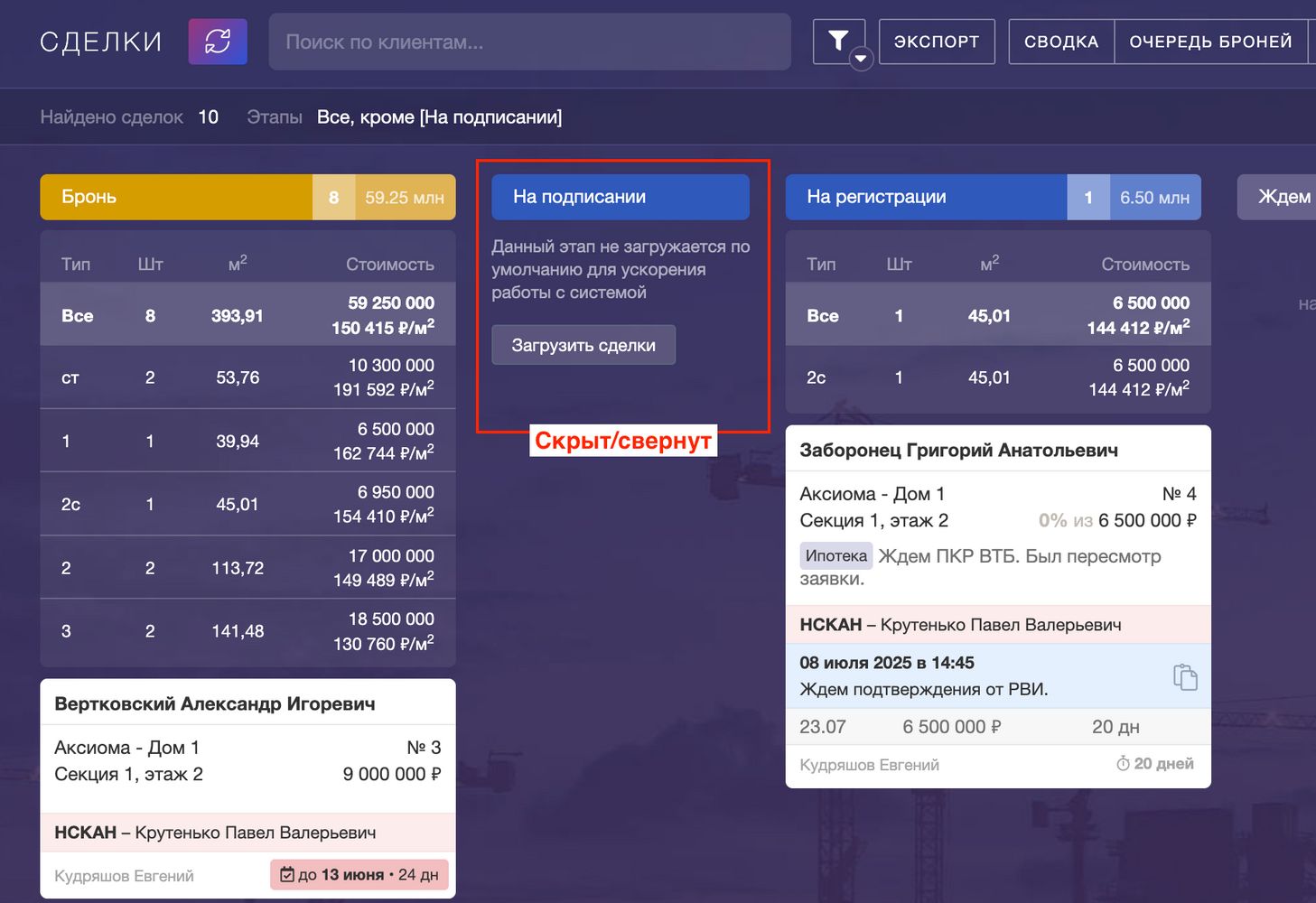
7. ЗАПРЕТ БЕЗ ОПЛАТЫ — запрещает переводить в этап сделку без 100% оплаты.
8. ЭТАП 100% ОПЛАТЫ — вы можете настроить, чтобы при поступлении 100% оплаты карточка сделки автоматически перемещалась на выбранный вами этап, обычно это закрывающий этап (об автоматической отметке платежей согласно поступлениям на счет эскроу поговорим в рамках другого курса).
После любых изменений нажмите на кнопку "Сохранить настройки этапов".
Для добавления нового этапа просто нажмите на "+ добавить", перед вами появится форма нового этапа, заполните данные, расставьте тумблеры, сохраните и новый этап готов.
Давайте для примера создадим новый этап.
Ситуация: строительство подходит к концу и впреди радостное событие выдача ключей, а, значит, необходимо — и подготовка актов, и учет по передаче квартир, контроль за устранением критических замечаний и т.д.
Решение: На этот случай создадим новый этап и назовем его " Готов к выдаче" — сюда будем перемещать клиентов с проверенными данными и готовым актом приема-передачи (об этом тоже позже, но в Домопланере есть возможность в пару кликов сформировать акт приема-передачи для всего дома/секции). Нажимаем на "+ добавить", вводим название, переключатель "Активен" оставляем включенным, статус у помещения "Продана", тумблеры "Разбор сделок АН" и "Разница цен" неактуален уже на этом этапе, активируем тумблер "Скрыт с канбана" — чтобы видеть этот список только в момент работы с этим этапом и не перегружать систему, и сделаем активным тумблер "Запрет без оплаты", по логике все уже должно быть оплачено, но проверим себя лишний раз, нажмем на кнопку "Сохранить настройки этапов" и вуаля! Новый этап создан и, обновив страницу, вы увидите его на канбане сделок:
При создании новых этапов помните, что канбан-метод ориентирован на повышение наглядности и результативности рабочих процессов, поэтому соблюдайте оптимальное количество для сохранения простоты и эффективности.
Есть возможность настроить так, чтобы все карточки сделок перемещались строго последовательно, от этапа к этапу, для этого есть соотвествующий тумблер в НАСТРОЙКАХ — Настройки аккаунта — Сделки:
Эта настройка действует только при ручном переводе, исключая процессы автоматизации.
Этап БРОНЬ
Стоит отдельно выделить самый первый этап на канбане сделок "Бронь". Обычно только на этом этапе есть кнопка "Перебронировать", но если вы добавите дополнительные этапы ДО этапа "На подписании", то в них тоже будет. Для простоты понимания — там где название этапа на желтом фоне (да, там и правда разные цвета, обратите внимание), везде будет кнопка "Перебронировать".
Нажав на эту кнопку у вас появится возможность перенести бронь на любое свободное помещение такого же типа и только в том же проекте (нельзя поменять, например, на квартиру в другом проекте или перенести бронь с квартиры на паркинг и т.п. — в этих случаях необходимо снять бронь и поставить новую). Стоит проверить те данные, которые уже заполнены по предыдущей брони, потому что при перебронировании карточка сделки остается та же.
Также существуют дополнительные настройки, которые актуальны именно для этапа "Бронь". Давайте перейдем в НАСТРОЙКИ — Настройки аккаунта — Сделки и посмотрим что здесь есть полезного:
1. АВТОВСТРЕЧА — активный тумблер проставляет автовстречу при постановке брони, если у данного клиента не было ни одной встречи.
2. ОБЯЗАТЕЛЬНОЕ ЗАПОЛНЕНИЕ — название тумблера уже указывает, что при постановке брони обязательно нужно указывать фамилию и имя клиента, чтобы исключить безымянные брони.
3. СРОК БРОНИРОВАНИЯ — по умолчанию максимальный срок бронирования 5 дней, после этого срока система будет просить продлить бронь. Если вам необходима свобода в этом вопросе, то вы можете активировать данный тумблер и в НАСТРОЙКАХ — Проекты и дома установить свой максимальный срок для бронирования:
4. ОТВЕТСТВЕННЫЙ ЗА БРОНЬ — по умолчанию ответственным за бронь назначается тот пользователь, который ставит бронь. Если активировать тумблер, то неважно кто поставил бронь, ответственным в карточке сделки будет указан ответственный за клиента. Важная настройка при учете личных продаж менеджеров, исключает споры и разногласия в коллективе.
5. КОММЕНТАРИЙ ПРИ ПЕРЕНОСЕ БРОНИ — делает обязательным комментарий при продлении брони.
6. СНЯТИЕ БРОНИ — вы можете создать список причин снятия брони/закрытия сделки, перечислив их в поле. Направлены на экономию времени, чтобы менеджер не писал одно и то же. Причины закрытия отображаются в экспорте сделок и отчетах.
Если добавите перед причиной знак "+" (без кавычек), то можно будет к причине написать комментарий. Возможность написать свою причину при этом останется.
Очередь бронирования
Все хорошо понимают, что постановка брони не гарантирует выход на сделку. Также всем знакома ситуация, когда интерес к одному объекту проявляют несколько покупателей. Для предотвращения лишних проверок и уточнений рекомендуем использовать цивилизованный способ подтверждения заинтересованности — Очередь бронирования, позволяющий четко определить реальные намерения и своевременно реагировать на ситуацию.
В карточке сделки возможно появление следующего блока:
Очередь бронирования — это инструмент, позволяющий заранее забронировать помещение, которое в данный момент обладает статусом Бронь, но в будущем может освободиться.
Чтобы включить этот вид внутренней интеграции необходимо пройти в НАСТРОЙКИ — Интеграции — пролистать в самый низ до Внутренних интреграций — выбрать и нажать на иконку "Очередь бронирования":
Перед вами откроется окно настроек для данного инструмента. Необходимо:
1. Активировать тумблер "Включите интеграцию" (все, карточках сделки появилась кнопка "Поставить предбронь").
2. Настроить доступ для ролей. В этой вкладке вы определяете кто и как может пользоваться данным функционалом, существует три варианта: Нет доступа/ Пользователь / Администратор (прямо в ДП под названием указаны расшифровки).
3. Настроить этапов. Выбрать на каких этапах возможно пользоваться данным инструментом, а на каких нет.
Если вы не любитель делать одно и то же дважды, то нажимайте на кнопку "Сохранить настройки" и в первой, и во второй вкладках.
Вот и случилось волшебство! в карточке сделки появилась возможность не только встать в очередь на бронь, но и увидеть реестр очереди (кто, когда, какой покупатель, причина):
При снятии брони всем, кто встал в очередь на бронирование, система ОДНОВРЕМЕННО поставит задачу типа "Дело", о том, что помещение освободилось.
Одновременно — это продуманная стратегия, направленная на повышение эффективности. Цель продать, следовательно, пока ждешь решение от первого клиента, потом второго и т.д. то до седьмого, который с высокой готовностью к покупке, очередь может дойти слишком поздно. Поэтому и рассылается всем сообщение в один момент, чтобы шанс продажи данного помещения был наиболее высок. Такую политику ДП считает разумной и менять не планирует.
Но у вас всегда есть выбор — для этого существует реестр, где зафиксировано кто за кем/когда ставил предбронь и описание ситуации.
Подробнее про Очередь бронирования вы можете прочитать в курсе "Для менеджеров отдела продаж": Раздел СДЕЛКИ. Окна канбана сделок. Пункт 6. Очередь броней.
Обязательные поля
Бывает так, что в карточке сделки остаются незаполненными важные для фильтрации и отчетов поля. Чтобы не допускать подобных ошибок в Домопланере можно настроить обязательное заполнение конкретных полей для перехода на новый этап.
Для этого перейдите в НАСТРОЙКИ — Настройки сделок — Обязательные поля и и настройте тумблеры так, чтобы они соответствовали вашим приоритетам для оптимальной работы:
Вы всегда можете вернуться в данную вкладку и изменить, или вовсе отключить, обязательное заполнение основных полей. Помните о кнопке "Сохранить настройки".
Дополнительные поля
Подобно разделу КЛИЕНТЫ, в разделе СДЕЛКИ тоже есть возможность добавить дополнительные поля для отражения именно той информации в карточке сделки, которая необходима именно вам — это инструмент индивидуальной настройки.
Дополнительные поля отображаются в карточке сделки и их возможно использовать как критерии при фильтрации сделок:
Чтобы создать новое дополнительное поле, перейдите в НАСТРОЙКИ — Настройки сделок — Дополнительные поля. Интерфейс аналогичен вкладке в разделе Клиенты, подробнее здесь. Рассмотрим ключевые моменты:
— Для добавления нового поля воспользуйтесь кнопкой "Новое поле".
— В перечне дополнительных полей можно менять очередность.
— Иконка "Шестренка" предназначена для внесения изменений в настройки доп.поля или отключения.
— Возможно настроить доступ для каждой из ролей: не видят, только видят, видят и могут изменять.
— Любое дополнительное поле можно сделать обязательным для заполнения.
— Сразу видна информация по настройкам поля. Остановимся на пункте "Копировать с клиента?": Копирование информации из карточки клиента возможно только при условии, что в карточке сделки существуют такие же дополнительные поля. При редактировании такого доп.поля (сначала нужно создать, потом зайти в редактор) появится графа с вопросом о копировании.
Например, ипотечный специалист актуален и для клиентов, и для сделок, поэтому создаем одинаковые доп.поля и в разделе КЛИЕНТЫ, и в разделе СДЕЛКИ. Тогда при редактировании поля раздела СДЕЛКИ останется только выбрать какое поле копировать и информация продублируется из карточки клиента в карточку сделки.
При нажатии на кнопку "Новое поле" перед вами откроется форма для создания нового дополнительного поля. Половина граф вам уже знакома, поэтому не будем повторяться и остановимся на новых:
— Позиция доп.поля. Выберите после какого блока будет располагаться дополнительное поле в карточке сделки.
— Активно для типов расчета. Выбрать для каких типов расчета будет появляться это поле.
— Активно для проектов. Выбрать один или все проекты.
— Активно для типов помещений. Выбрать тип помещения, например, субсидирование от застройщика не нужно для кладовых и паркинга.
— Активно по наличию агентства. Вы можете установить доп.поле отдельно для сделок с АН или, наоборот, без АН.
Не обязательно заполнение всех граф, по умолчанию незаполненные графы = действует для любых сделок.
Помните про кнопку "Сохранить" после внесения любых изменений.
Ну, и по традиции, дополнительные поля нельзя удалить, их можно только отключить (через иконку шестеренки). Поэтому перед созданием новых доп.полей взвешенно оцените, какую информацию необходимо выделить в отдельное поле для эффективного управления сделками.
Словари
Для упрощения ввода данных и экономии времени в карточке сделки предусмотрены выпадающие списки. Словари — это заранее заданные списки значений для этих выпадающих списков.
Чтобы создать/изменить словарь(список) перейдите в НАСТРОЙКИ — Настройки сделок — Словари. В данной вкладке вы можете добавить новое значение, изменить очередность, изменить название, отключить для показа (удалить нельзя):
Большинство словарей предназначены для заполнения данных в блоке "Условия расчета и сделки":
Но словарь "Типы допников" отображается во вкладке "Другое":
Модификаторы
Модификатор – это преобразователь; элемент, который изменяет или уточняет характеристику, в данном случае, понижает или повышает стоимость сделки.
Видеть и взаимодействовать со всеми настроенными модификаторами вы можете:
1. при бронировании в карточке помещения = конструктор стоимости (о его настройках расскажем чуть позже)
2. Прямо в карточке сделки:
А для настройки необходимо перейти в НАСТРОЙКИ — Настройки сделок — Модификаторы. Здесь вы можете создать новые модификаторы, изменить/отключить имеющиеся, поменять очередность (будет в таком же порядке отображаться в карточке сделки):
Обратите внимание на следующие возможности:
— Регуляторы "Скидка (только 1 раз)" и "Ремонт (только 1 раз)" доступны для выбора один раз, так как привязаны к Каталогу и к разделу Проекты. Отображают текущую максимальную возможную скидку.
— Вы можете выбрать проекты для применения — один/два/.../все проекты.
— Можно настроить обязательное заполнение комментария, по умолчанию комментарий указывается по желанию.
Помните о волшебной кнопке "Сохранить настройки", обеспечивающей сохранность вашего выбора.
Комплектации
Если у вас предусмотрена услуга выбора ремонта при покупке квартиры, то эта информация для вас.
В Домопланере возможно настроить так, чтобы сумма разных видов ремонта отображалась в карточке помещения и можно было забронировать сразу с учетом ремонта. Как и где это сделать, рассказываем.
Перейдите в НАСТРОЙКИ — Настройки помещений — Комплектации — Нажмите кнопку "Добавить комплектацию":
Перед вами откроется форма для создании новой комплектации, здесь нужно/можно:
— Указать название (короткое и понятное).
— Указать краткие характеристики ремонта в тексте описани.
— Указать ссылку на фото/видео материалы.
— Выбрать тип повышения: в %, в рублях за кв.метр, фиксированное — и указать значения для расчета стоимости комплектации.
— Выбрать помещения, к которым относится данный тип комплектации.
Давайте для примера создадим новую комплектацию.
Ситуация: появилась услуга ремонт только санузла, причем для квартир с двумя санузлами стоимость больше, необходимо внести эти условия в систему Домопланера.
Решение: переходим в НАСТРОЙКИ — Настройки помещений — Комплектации — Добавить комплектацию, называем комплектацию "Ремонт санузла".
Называем первую группу "Один санузел (1С, 1К, 2С)", устанавливаем фиксированное повышение в 200.000руб. и выбираем все соответствующие помещения. Для второй группы — название "Два санузла (2К, 3К)", повышение в 350.000руб. и выбираем все 2К и 3К. Нажимаем сохранить. Готово!
Где теперь мы это видим? в конструкторе стоимости в карточке помещения (при бронировании можно выбрать сразу ремонт, что сразу отразится на стоимости сделки) и в карточке сделки (отображается в графе модификатора с регулятором "Ремонт(только 1 раз)"):
Согласования
Согласование сделок — это инструмент, который направлен на обеспечение законности и действительности сделок, посредством получения согласия ответственных лиц.
С помощью функционала можно:
— Устанавливать выборочные согласования. Например, все сделки на этапе утверждает РОП, но если у сделки указана скидка, согласование также выполняет другое ответственное лицо.
— Настраивать разные правила согласования для различных проектов и способов оплаты.
— Сохранять всю историю согласований в карточке сделки. Видно, кто, когда и что согласовал.
— Получать уведомления в Telegram о согласовании для удобства и оперативности. Про это рассказали здесь.
Для создания нового процесса согласования перейдите в НАСТРОЙКИ — Настройки сделок — Согласования. Здесь вы можете добавить новые и увидеть уже существующие процессы, которые можно изменить просто кликнув на поле процесса.
При нажатии на кнопку "Добавить процесс согласования"перед вами откроется форма создания процесса согласования:
Форма состоит из трех блоков — основные настройки, условия при которых срабатывает согласование и тумблеры. Рассмотрим подробнее:
1. Основные настройки:
— Название процесса. Необходимо дать чёткое и понятное для всех название.
— Список согласующих. Поле для добавление ответственных за согласование. Обратите внимание, что после добавления второго и более ответственного, появится дополнительная настройка "Тип согласования".
— Тип согласования. Выбор варианта повлияет на оповещения: сразу выслать всем, последовательно или достаточно согласования одного из ответственных.
— Запускается на этапе. Необходимо выбрать этап, при переходе на который процесс будет запускаться.
2. Условия при которых срабатывает процесс согласования:
Чем больше условий указано, тем более узким и точным станет применение, поскольку сделка должна соответствовать ВСЕМ условиям одновременно.
— Если проект у сделки один из (выпадающий список). Выбор существующего проекта в Домопланере. Можно выбрать несколько.
— Если тип помещения у сделки один из (выпадающий список) - Выбор типа помещения. Можно выбрать несколько.
— Если тип расчета в сделке один из (выпадающий список). Выбор типа расчёта. Можно выбрать несколько.
— Если у сделки указан один из допов из (выпадающий список). Выбор модификатора цены. Можно выбрать несколько.
По умолчанию стоит значение = любой.
3. Тумблеры:
— Переводить далее после согласования. Если сделку все ответственные лица согласовали, то сделка автоматически передвинется на следующий этап.
— Комментарий в ленту сделки при отказе. Включите, тогда факт отказа от согласования будет фиксироваться в ленте событий сделки.
— Задача ответственному при отказе. При отказе будет выставляться автоматически задача от отказавшего пользователя ответственному за сделку.
— Активный процесс. Переключатель позволяющий включить/выключить процесс. Процесс согласования нельзя удалить!
По завершению вспомните о кнопке "СОХРАНИТЬ"!
После создания процесса согласования и наступления необходимых условия ответственным лицам прийдет сигнал на согласование. Призыв к согласованию не пропустишь и ни с чем не перепутаешь — отдельным пунктом появляется в главном меню и на канбане сделок выделяется заметной яркой надписью:
В карточке клиента в блоке Согласования условий (появляется после попытки перейти на этап, требующий согласований) будут указаны ответственные лица и стадия согласования:
— В процессе согласования. Ответственные лица еще не проверили сделку и не приняли решение.
— Согласовано. Положительное решение (нажали на кнопку "Согласовать").
— Не согласовано. Отрицательное решение (нажали на кнопку "Отказать"). При таком варианте система запросит указать причину и эту же причину поставит в задачу ответственному за клиента. Как только ответственный за клиента внесет исправления, тогда можно нажать на кнопку "Согласовать" и карточка сделки пойдет дальше по этапам.
Вы можете создать неограниченное количество процессов согласований.
СОВЕТ! Если вы планируете активно пользоваться различными процессами согласования, то рекомендуем создать промежуточный этап, например, "На согласовании" — между этапами "Бронь" и "На подписании". Это некая страховка от возможных коллизий между разными условиями для срабатывания процесса согласования. Например, менеджер отправляет сделку на согласование, в это же время РОП решил внести изменение в процесс согласования — система не поймет, что вы хотите и сделка зависнет. Решение в этой ситуации вернуться на этап ранее, чтобы сбросились старые условия согласования, сохранить изменения в процессе согласования и после спокойно перевести согласно новым условиям. А с этапа "Бронь", так как это самый первый этап, вернуться назад нет возможности.
В процессе согласования есть возможность настроить обязательный комментарий даже если было принято положительное решение (нажали на кнопку "Согласовать"). Чтобы активировать данное условие пройдите в НАСТРОЙКИ — Настройки аккаунта — Сделки — Тумблер "Комментарий даже если согласовано":
На этом обзор настроек, связанных непосредственно с разделом СДЕЛКИ, завершен. Надеемся ответов теперь у вас больше, чем вопросов;))